com.tencentcloudapi.essbasic.v20210526.models.Component Maven / Gradle / Ivy
Go to download
Show more of this group Show more artifacts with this name
Show all versions of tencentcloud-sdk-java-essbasic Show documentation
Show all versions of tencentcloud-sdk-java-essbasic Show documentation
Tencent Cloud Open API SDK for Java
/*
* Copyright (c) 2017-2018 THL A29 Limited, a Tencent company. All Rights Reserved.
*
* Licensed under the Apache License, Version 2.0 (the "License");
* you may not use this file except in compliance with the License.
* You may obtain a copy of the License at
*
* http://www.apache.org/licenses/LICENSE-2.0
*
* Unless required by applicable law or agreed to in writing, software
* distributed under the License is distributed on an "AS IS" BASIS,
* WITHOUT WARRANTIES OR CONDITIONS OF ANY KIND, either express or implied.
* See the License for the specific language governing permissions and
* limitations under the License.
*/
package com.tencentcloudapi.essbasic.v20210526.models;
import com.tencentcloudapi.common.AbstractModel;
import com.tencentcloudapi.common.SSEResponseModel;
import com.google.gson.annotations.SerializedName;
import com.google.gson.annotations.Expose;
import java.util.HashMap;
public class Component extends AbstractModel {
/**
* 控件唯一ID。
**在绝对定位方式方式下**,ComponentId为控件的ID,长度不能超过30,只能由中文、字母、数字和下划线组成,可以在后续的操作中使用该名称来引用控件。
**在关键字定位方式下**,ComponentId不仅为控件的ID,也是关键字整词。此方式下可以通过"^"来决定是否使用关键字整词匹配能力。
例:
- 如传入的关键字"^甲方签署^",则会在PDF文件中有且仅有"甲方签署"关键字的地方(前后不能有其他字符)进行对应操作。
- 如传入的关键字为"甲方签署",则PDF文件中每个出现关键字的位置(前后可以有其他字符)都会执行相应操作。
注:`控件ID可以在一个PDF中不可重复`
点击查看ComponentId在模板页面的位置
*/
@SerializedName("ComponentId")
@Expose
private String ComponentId;
/**
* **如果是Component填写控件类型,则可选的字段为**:
- TEXT : 普通文本控件,输入文本字符串;
- MULTI_LINE_TEXT : 多行文本控件,输入文本字符串;
- CHECK_BOX : 勾选框控件,若选中填写ComponentValue 填写 true或者 false 字符串;
- FILL_IMAGE : 图片控件,ComponentValue 填写图片的资源 ID;
- DYNAMIC_TABLE : 动态表格控件;
- ATTACHMENT : 附件控件,ComponentValue 填写附件图片的资源 ID列表,以逗号分隔;
- SELECTOR : 选择器控件,ComponentValue填写选择的字符串内容;
- DATE : 日期控件;默认是格式化为xxxx年xx月xx日字符串;
- DISTRICT : 省市区行政区控件,ComponentValue填写省市区行政区字符串内容;
**如果是SignComponent签署控件类型,
需要根据签署人的类型可选的字段为**
* 企业方
- SIGN_SEAL : 签署印章控件;
- SIGN_DATE : 签署日期控件;
- SIGN_SIGNATURE : 用户签名控件;
- SIGN_PAGING_SEAL : 骑缝章;若文件发起,需要对应填充ComponentPosY、ComponentWidth、ComponentHeight
- SIGN_OPINION : 签署意见控件,用户需要根据配置的签署意见内容,完成对意见内容的确认;
- SIGN_LEGAL_PERSON_SEAL : 企业法定代表人控件。
* 个人方
- SIGN_DATE : 签署日期控件;
- SIGN_SIGNATURE : 用户签名控件;
- SIGN_OPINION : 签署意见控件,用户需要根据配置的签署意见内容,完成对意见内容的确认;
注:` 表单域的控件不能作为印章和签名控件`
*/
@SerializedName("ComponentType")
@Expose
private String ComponentType;
/**
* **在绝对定位方式方式下**,ComponentName为控件名,长度不能超过20,只能由中文、字母、数字和下划线组成,可以在后续的操作中使用该名称来引用控件。
**在表单域定位方式下**,ComponentName不仅为控件名,也是表单域名称。
注:`控件名可以在一个PDF中可以重复`
点击查看ComponentName在模板页面的位置
*/
@SerializedName("ComponentName")
@Expose
private String ComponentName;
/**
* 如果是填写控件,ComponentRequired表示在填写页面此控件是否必填
- false(默认):可以不填写
- true :必须填写此填写控件
如果是签署控件,签批控件中签署意见等可以不填写, 其他签署控件不受此字段影响
*/
@SerializedName("ComponentRequired")
@Expose
private Boolean ComponentRequired;
/**
* **在通过接口拉取控件信息场景下**,为出参参数,此控件归属的参与方的角色ID角色(即RecipientId),**发起合同时候不要填写此字段留空即可**
*/
@SerializedName("ComponentRecipientId")
@Expose
private String ComponentRecipientId;
/**
* 【暂未使用】控件所属文件的序号(取值为:0-N)。 目前单文件的情况下,值一直为0
*/
@SerializedName("FileIndex")
@Expose
private Long FileIndex;
/**
* 控件生成的方式:
- NORMAL : 绝对定位控件
- FIELD : 表单域
- KEYWORD : 关键字(设置关键字时,请确保PDF原始文件内是关键字以文字形式保存在PDF文件中,不支持对图片内文字进行关键字查找)
*/
@SerializedName("GenerateMode")
@Expose
private String GenerateMode;
/**
* **在绝对定位方式和关键字定位方式下**,指定控件宽度,控件宽度是指控件在PDF文件中的宽度,单位为pt(点)。
*/
@SerializedName("ComponentWidth")
@Expose
private Float ComponentWidth;
/**
* **在绝对定位方式和关键字定位方式下**,指定控件的高度, 控件高度是指控件在PDF文件中的高度,单位为pt(点)。
*/
@SerializedName("ComponentHeight")
@Expose
private Float ComponentHeight;
/**
* **在绝对定位方式方式下**,指定控件所在PDF文件上的页码
**在使用文件发起的情况下**,绝对定位方式的填写控件和签署控件支持使用负数来指定控件在PDF文件上的页码,使用负数时,页码从最后一页开始。例如:ComponentPage设置为-1,即代表在PDF文件的最后一页,以此类推。
注:
1. 页码编号是从1开始编号的。
2. 页面编号不能超过PDF文件的页码总数。如果指定的页码超过了PDF文件的页码总数,在填写和签署时会出现错误,导致无法正常进行操作。
*/
@SerializedName("ComponentPage")
@Expose
private Long ComponentPage;
/**
* **在绝对定位方式和关键字定位方式下**,可以指定控件横向位置的位置,单位为pt(点)。
*/
@SerializedName("ComponentPosX")
@Expose
private Float ComponentPosX;
/**
* **在绝对定位方式和关键字定位方式下**,可以指定控件纵向位置的位置,单位为pt(点)。
*/
@SerializedName("ComponentPosY")
@Expose
private Float ComponentPosY;
/**
* **在所有的定位方式下**,控件的扩展参数,为JSON格式,不同类型的控件会有部分非通用参数。
ComponentType为TEXT、MULTI_LINE_TEXT时,支持以下参数:
- Font:目前只支持黑体、宋体
- FontSize: 范围12 :72
- FontAlign: Left/Right/Center,左对齐/居中/右对齐
- FontColor:字符串类型,格式为RGB颜色数字
参数样例:`{"FontColor":"255,0,0","FontSize":12}`
ComponentType为DATE时,支持以下参数:
- Font:目前只支持黑体、宋体
- FontSize: 范围12 :72
参数样例:`{"FontColor":"255,0,0","FontSize":12}`
ComponentType为FILL_IMAGE时,支持以下参数:
- NotMakeImageCenter:bool。是否设置图片居中。false:居中(默认)。 true : 不居中
- FillMethod : int. 填充方式。0-铺满(默认);1-等比例缩放
ComponentType为SIGN_SIGNATURE类型时,可以**ComponentTypeLimit**参数控制签署方式
- HANDWRITE : 需要实时手写的手写签名
- HANDWRITTEN_ESIGN : 长效手写签名, 是使用保存到个人中心的印章列表的手写签名(并且包含HANDWRITE)
- OCR_ESIGN : AI智能识别手写签名
- ESIGN : 个人印章类型
- SYSTEM_ESIGN : 系统签名(该类型可以在用户签署时根据用户姓名一键生成一个签名来进行签署)
- IMG_ESIGN : 图片印章(该类型支持用户在签署将上传的PNG格式的图片作为签名)
参考样例:`{"ComponentTypeLimit": ["SYSTEM_ESIGN"]}`
印章的对应关系参考下图
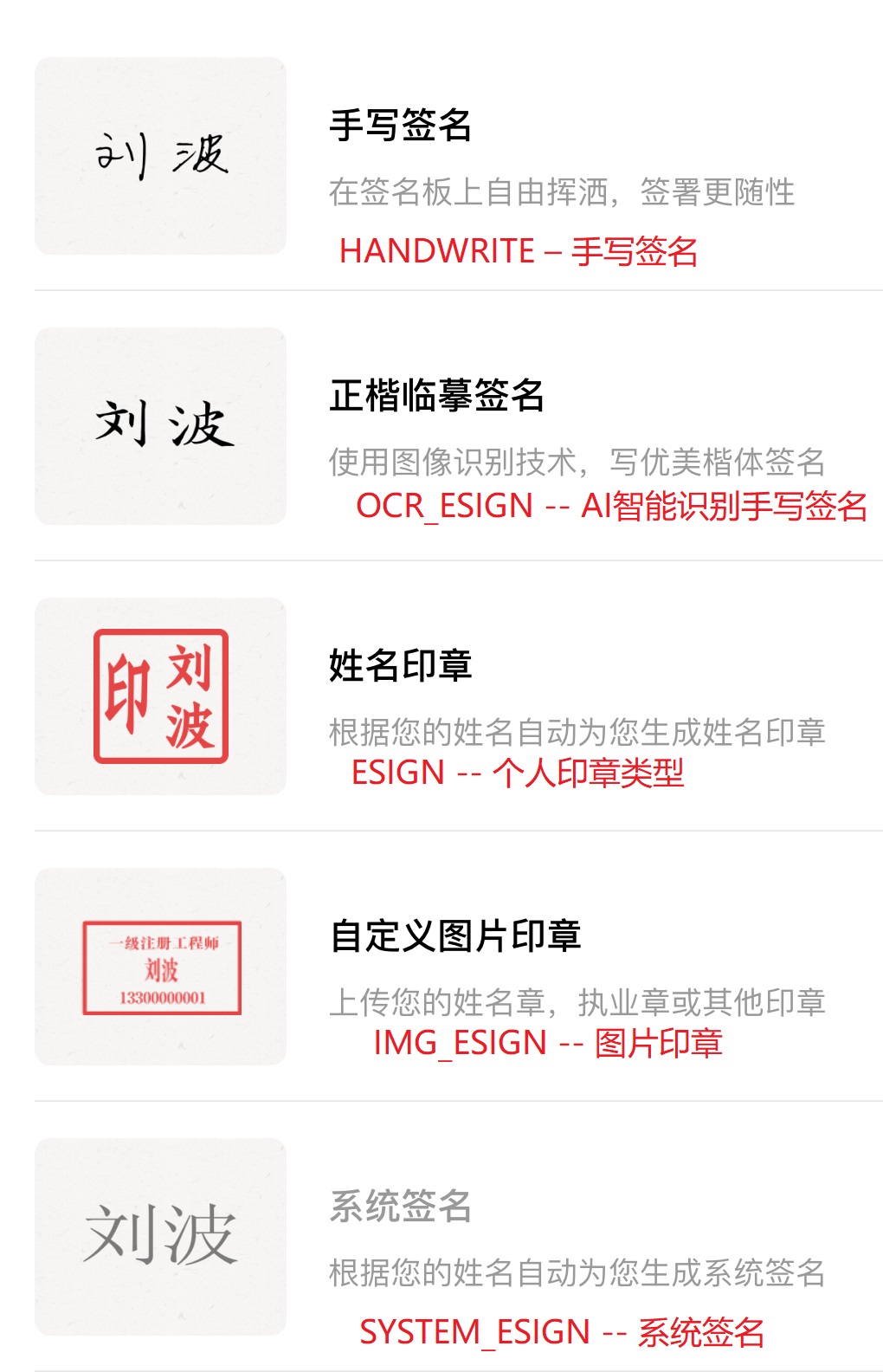
ComponentType为SIGN_SEAL 或者 SIGN_PAGING_SEAL类型时,可以通过**ComponentTypeLimit**参数控制签署方签署时要使用的印章类型,支持指定以下印章类型
- OFFICIAL : 企业公章
- CONTRACT : 合同专用章
- FINANCE : 财务专用章
- PERSONNEL : 人事专用章
参考样例:`{\"ComponentTypeLimit\":[\"PERSONNEL\",\"FINANCE\"]}` 表示改印章签署区,客户需使用人事专用章或财务专用章盖章签署。
ComponentType为SIGN_DATE时,支持以下参数:
- Font :字符串类型目前只支持"黑体"、"宋体",如果不填默认为"黑体"
- FontSize : 数字类型,范围6-72,默认值为12
- FontAlign : 字符串类型,可取Left/Right/Center,对应左对齐/居中/右对齐
- Format : 字符串类型,日期格式,必须是以下五种之一 “yyyy m d”,”yyyy年m月d日”,”yyyy/m/d”,”yyyy-m-d”,”yyyy.m.d”。
- Gaps : 字符串类型,仅在Format为“yyyy m d”时起作用,格式为用逗号分开的两个整数,例如”2,2”,两个数字分别是日期格式的前后两个空隙中的空格个数
如果extra参数为空,默认为”yyyy年m月d日”格式的居中日期
特别地,如果extra中Format字段为空或无法被识别,则extra参数会被当作默认值处理(Font,FontSize,Gaps和FontAlign都不会起效)
参数样例: ` "{"Format":"yyyy m d","FontSize":12,"Gaps":"2,2", "FontAlign":"Right"}"`
ComponentType为SIGN_SEAL类型时,支持以下参数:
- PageRanges :PageRange的数组,通过PageRanges属性设置该印章在PDF所有页面上盖章(适用于标书在所有页面盖章的情况)
参数样例:` "{"PageRanges":[{"BeginPage":1,"EndPage":-1}]}"`
签署印章旋转功能,当ComponentType为SIGN_SIGNATURE、SIGN_DATE、SIGN_SEAL时,可以通过以下参数设置签署图片的旋转角度:
- Rotate:旋转角度,支持范围:-360:360,为正整数时,为顺时针旋转;为负整数时,为逆时针旋转。
- RotateRelation:旋转关联控件,用于指定关联旋转的控件。例如:让印章控件和签署日期控件按照印章控件为中心旋转(此时,设置印章控件的RotateRelation为日期控件的ComponentId,设置日期签署控件的RotateRelation为印章控件的ComponentId)。
参数样例:`{"Rotate":-30,"RotateRelation":"Component_Id1"}`
关键字模式下支持关键字找不到的情况下不进行报错的设置
- IgnoreKeywordError :1-关键字查找不到时不进行报错
场景说明:如果使用关键字进行定位,但是指定的PDF文件中又没有设置的关键字时,发起合同会进行关键字是否存在的校验,如果关键字不存在,会进行报错返回。如果不希望进行报错,可以设置"IgnoreKeywordError"来忽略错误。请注意,如果关键字签署控件对应的签署方在整个PDF文件中一个签署控件都没有,还是会触发报错逻辑。
参数样例:` "{"IgnoreKeywordError":1}"`
*/
@SerializedName("ComponentExtra")
@Expose
private String ComponentExtra;
/**
* 控件填充vaule,ComponentType和传入值类型对应关系:
- TEXT : 文本内容
- MULTI_LINE_TEXT : 文本内容, 可以用 \n 来控制换行位置
- CHECK_BOX : true/false
- FILL_IMAGE、ATTACHMENT : 附件的FileId,需要通过UploadFiles接口上传获取
- SELECTOR : 选项值
- DYNAMIC_TABLE - 传入json格式的表格内容,详见说明:[数据表格](https://qian.tencent.com/developers/company/dynamic_table)
- DATE : 格式化:xxxx年xx月xx日(例如:2024年05月28日)
- SIGN_SEAL : 印章ID,于控制台查询获取,[点击查看在控制上的位置](https://qcloudimg.tencent-cloud.cn/raw/cd403a5b949fce197fd9e88bb6db1517.png)
- SIGN_PAGING_SEAL : 可以指定印章ID,于控制台查询获取,[点击查看在控制上的位置](https://qcloudimg.tencent-cloud.cn/raw/cd403a5b949fce197fd9e88bb6db1517.png)
控件值约束说明:
特殊控件 填写约束 企业全称控件 企业名称中文字符中文括号 统一社会信用代码控件 企业注册的统一社会信用代码 法人名称控件 最大50个字符,2到25个汉字或者1到50个字母 签署意见控件 签署意见最大长度为50字符 签署人手机号控件 国内手机号 13,14,15,16,17,18,19号段长度11位 签署人身份证控件 合法的身份证号码检查 控件名称 控件名称最大长度为20字符,不支持表情 单行文本控件 只允许输入中文,英文,数字,中英文标点符号,不支持表情 多行文本控件 只允许输入中文,英文,数字,中英文标点符号,不支持表情 勾选框控件 选择填字符串true,不选填字符串false 选择器控件 同单行文本控件约束,填写选择值中的字符串 数字控件 请输入有效的数字(可带小数点) 日期控件 格式:yyyy年mm月dd日 附件控件 JPG或PNG图片,上传数量限制,1到6个,最大6个附件,填写上传的资源ID 图片控件 JPG或PNG图片,填写上传的图片资源ID 邮箱控件 有效的邮箱地址, w3c标准 地址控件 只允许输入中文,英文,数字,中英文标点符号,不支持表情 省市区控件 只允许输入中文,英文,数字,中英文标点符号,不支持表情 性别控件 选择值中的字符串 学历控件 选择值中的字符串 水印控件 水印控件设置为CUSTOM_WATERMARK类型时的水印内容
注: `部分特殊控件需要在控制台配置模板形式创建`
*/
@SerializedName("ComponentValue")
@Expose
private String ComponentValue;
/**
* 【暂未使用】日期签署控件的字号,默认为 12
*/
@SerializedName("ComponentDateFontSize")
@Expose
private Long ComponentDateFontSize;
/**
* 【暂未使用】控件归属的文档的ID, **发起合同时候不要填写此字段留空即可**
*/
@SerializedName("DocumentId")
@Expose
private String DocumentId;
/**
* 【暂未使用】控件描述,用户自定义,不影响合同发起流程
*/
@SerializedName("ComponentDescription")
@Expose
private String ComponentDescription;
/**
* **如果控件是关键字定位方式**,可以对关键字定位出来的区域进行横坐标方向的调整,单位为pt(点)。例如,如果关键字定位出来的区域偏左或偏右,可以通过调整横坐标方向的参数来使控件位置更加准确。
注意: `向左调整设置为负数, 向右调整设置成正数`
*/
@SerializedName("OffsetX")
@Expose
private Float OffsetX;
/**
* **如果控件是关键字定位方式**,可以对关键字定位出来的区域进行纵坐标方向的调整,单位为pt(点)。例如,如果关键字定位出来的区域偏上或偏下,可以通过调整纵坐标方向的参数来使控件位置更加准确。
注意: `向上调整设置为负数, 向下调整设置成正数`
*/
@SerializedName("OffsetY")
@Expose
private Float OffsetY;
/**
* 【暂未使用】第三方应用集成平台模板控件 ID 标识
*/
@SerializedName("ChannelComponentId")
@Expose
private String ChannelComponentId;
/**
* **如果控件是关键字定位方式**,指定关键字排序规则时,可以选择Positive或Reverse两种排序方式。
- Positive :表示正序,即根据关键字在PDF文件内的顺序进行排列
- Reverse :表示倒序,即根据关键字在PDF文件内的反序进行排列
在指定KeywordIndexes时,如果使用Positive排序方式,0代表在PDF内查找内容时,查找到的第一个关键字;如果使用Reverse排序方式,0代表在PDF内查找内容时,查找到的最后一个关键字。
*/
@SerializedName("KeywordOrder")
@Expose
private String KeywordOrder;
/**
* **如果控件是关键字定位方式**,在KeywordPage中指定关键字页码时,将只会在该页码中查找关键字,非该页码的关键字将不会查询出来。如果不设置查找所有页面中的关键字。
*/
@SerializedName("KeywordPage")
@Expose
private Long KeywordPage;
/**
* **如果控件是关键字定位方式**,关键字生成的区域的对齐方式, 可以设置下面的值
- Middle :居中
- Below :正下方
- Right :正右方
- LowerRight :右下角
- UpperRight :右上角。
示例:如果设置Middle的关键字盖章,则印章的中心会和关键字的中心重合,如果设置Below,则印章在关键字的正下方
*/
@SerializedName("RelativeLocation")
@Expose
private String RelativeLocation;
/**
* **如果控件是关键字定位方式**,关键字索引是指在PDF文件中存在多个相同的关键字时,通过索引指定使用哪一个关键字作为最后的结果。可以通过指定多个索引来同时使用多个关键字。例如,[0,2]表示使用PDF文件内第1个和第3个关键字位置作为最后的结果。
注意:关键字索引是从0开始计数的
*/
@SerializedName("KeywordIndexes")
@Expose
private Long [] KeywordIndexes;
/**
* 填写控件在腾讯电子签小程序填写界面展示的提示信息,例如,在身份证号码填写控件中,提示信息可以设置成“请输入18位身份证号码”。
注:`签署控件设置此字段无效`
注意:此字段可能返回 null,表示取不到有效值。
*/
@SerializedName("Placeholder")
@Expose
private String Placeholder;
/**
* **web嵌入发起合同场景下**, 是否锁定填写和签署控件值不允许嵌入页面进行编辑
- false(默认):不锁定控件值,允许在页面编辑控件值
- true:锁定控件值,在页面编辑控件值
注意:此字段可能返回 null,表示取不到有效值。
*/
@SerializedName("LockComponentValue")
@Expose
private Boolean LockComponentValue;
/**
* **web嵌入发起合同场景下**,是否禁止移动和删除填写和签署控件
- false(默认) :不禁止移动和删除控件
- true : 可以移动和删除控件
注意:此字段可能返回 null,表示取不到有效值。
*/
@SerializedName("ForbidMoveAndDelete")
@Expose
private Boolean ForbidMoveAndDelete;
/**
* Get 控件唯一ID。
**在绝对定位方式方式下**,ComponentId为控件的ID,长度不能超过30,只能由中文、字母、数字和下划线组成,可以在后续的操作中使用该名称来引用控件。
**在关键字定位方式下**,ComponentId不仅为控件的ID,也是关键字整词。此方式下可以通过"^"来决定是否使用关键字整词匹配能力。
例:
- 如传入的关键字"^甲方签署^",则会在PDF文件中有且仅有"甲方签署"关键字的地方(前后不能有其他字符)进行对应操作。
- 如传入的关键字为"甲方签署",则PDF文件中每个出现关键字的位置(前后可以有其他字符)都会执行相应操作。
注:`控件ID可以在一个PDF中不可重复`
点击查看ComponentId在模板页面的位置
* @return ComponentId 控件唯一ID。
**在绝对定位方式方式下**,ComponentId为控件的ID,长度不能超过30,只能由中文、字母、数字和下划线组成,可以在后续的操作中使用该名称来引用控件。
**在关键字定位方式下**,ComponentId不仅为控件的ID,也是关键字整词。此方式下可以通过"^"来决定是否使用关键字整词匹配能力。
例:
- 如传入的关键字"^甲方签署^",则会在PDF文件中有且仅有"甲方签署"关键字的地方(前后不能有其他字符)进行对应操作。
- 如传入的关键字为"甲方签署",则PDF文件中每个出现关键字的位置(前后可以有其他字符)都会执行相应操作。
注:`控件ID可以在一个PDF中不可重复`
点击查看ComponentId在模板页面的位置
*/
public String getComponentId() {
return this.ComponentId;
}
/**
* Set 控件唯一ID。
**在绝对定位方式方式下**,ComponentId为控件的ID,长度不能超过30,只能由中文、字母、数字和下划线组成,可以在后续的操作中使用该名称来引用控件。
**在关键字定位方式下**,ComponentId不仅为控件的ID,也是关键字整词。此方式下可以通过"^"来决定是否使用关键字整词匹配能力。
例:
- 如传入的关键字"^甲方签署^",则会在PDF文件中有且仅有"甲方签署"关键字的地方(前后不能有其他字符)进行对应操作。
- 如传入的关键字为"甲方签署",则PDF文件中每个出现关键字的位置(前后可以有其他字符)都会执行相应操作。
注:`控件ID可以在一个PDF中不可重复`
点击查看ComponentId在模板页面的位置
* @param ComponentId 控件唯一ID。
**在绝对定位方式方式下**,ComponentId为控件的ID,长度不能超过30,只能由中文、字母、数字和下划线组成,可以在后续的操作中使用该名称来引用控件。
**在关键字定位方式下**,ComponentId不仅为控件的ID,也是关键字整词。此方式下可以通过"^"来决定是否使用关键字整词匹配能力。
例:
- 如传入的关键字"^甲方签署^",则会在PDF文件中有且仅有"甲方签署"关键字的地方(前后不能有其他字符)进行对应操作。
- 如传入的关键字为"甲方签署",则PDF文件中每个出现关键字的位置(前后可以有其他字符)都会执行相应操作。
注:`控件ID可以在一个PDF中不可重复`
点击查看ComponentId在模板页面的位置
*/
public void setComponentId(String ComponentId) {
this.ComponentId = ComponentId;
}
/**
* Get **如果是Component填写控件类型,则可选的字段为**:
- TEXT : 普通文本控件,输入文本字符串;
- MULTI_LINE_TEXT : 多行文本控件,输入文本字符串;
- CHECK_BOX : 勾选框控件,若选中填写ComponentValue 填写 true或者 false 字符串;
- FILL_IMAGE : 图片控件,ComponentValue 填写图片的资源 ID;
- DYNAMIC_TABLE : 动态表格控件;
- ATTACHMENT : 附件控件,ComponentValue 填写附件图片的资源 ID列表,以逗号分隔;
- SELECTOR : 选择器控件,ComponentValue填写选择的字符串内容;
- DATE : 日期控件;默认是格式化为xxxx年xx月xx日字符串;
- DISTRICT : 省市区行政区控件,ComponentValue填写省市区行政区字符串内容;
**如果是SignComponent签署控件类型,
需要根据签署人的类型可选的字段为**
* 企业方
- SIGN_SEAL : 签署印章控件;
- SIGN_DATE : 签署日期控件;
- SIGN_SIGNATURE : 用户签名控件;
- SIGN_PAGING_SEAL : 骑缝章;若文件发起,需要对应填充ComponentPosY、ComponentWidth、ComponentHeight
- SIGN_OPINION : 签署意见控件,用户需要根据配置的签署意见内容,完成对意见内容的确认;
- SIGN_LEGAL_PERSON_SEAL : 企业法定代表人控件。
* 个人方
- SIGN_DATE : 签署日期控件;
- SIGN_SIGNATURE : 用户签名控件;
- SIGN_OPINION : 签署意见控件,用户需要根据配置的签署意见内容,完成对意见内容的确认;
注:` 表单域的控件不能作为印章和签名控件`
* @return ComponentType **如果是Component填写控件类型,则可选的字段为**:
- TEXT : 普通文本控件,输入文本字符串;
- MULTI_LINE_TEXT : 多行文本控件,输入文本字符串;
- CHECK_BOX : 勾选框控件,若选中填写ComponentValue 填写 true或者 false 字符串;
- FILL_IMAGE : 图片控件,ComponentValue 填写图片的资源 ID;
- DYNAMIC_TABLE : 动态表格控件;
- ATTACHMENT : 附件控件,ComponentValue 填写附件图片的资源 ID列表,以逗号分隔;
- SELECTOR : 选择器控件,ComponentValue填写选择的字符串内容;
- DATE : 日期控件;默认是格式化为xxxx年xx月xx日字符串;
- DISTRICT : 省市区行政区控件,ComponentValue填写省市区行政区字符串内容;
**如果是SignComponent签署控件类型,
需要根据签署人的类型可选的字段为**
* 企业方
- SIGN_SEAL : 签署印章控件;
- SIGN_DATE : 签署日期控件;
- SIGN_SIGNATURE : 用户签名控件;
- SIGN_PAGING_SEAL : 骑缝章;若文件发起,需要对应填充ComponentPosY、ComponentWidth、ComponentHeight
- SIGN_OPINION : 签署意见控件,用户需要根据配置的签署意见内容,完成对意见内容的确认;
- SIGN_LEGAL_PERSON_SEAL : 企业法定代表人控件。
* 个人方
- SIGN_DATE : 签署日期控件;
- SIGN_SIGNATURE : 用户签名控件;
- SIGN_OPINION : 签署意见控件,用户需要根据配置的签署意见内容,完成对意见内容的确认;
注:` 表单域的控件不能作为印章和签名控件`
*/
public String getComponentType() {
return this.ComponentType;
}
/**
* Set **如果是Component填写控件类型,则可选的字段为**:
- TEXT : 普通文本控件,输入文本字符串;
- MULTI_LINE_TEXT : 多行文本控件,输入文本字符串;
- CHECK_BOX : 勾选框控件,若选中填写ComponentValue 填写 true或者 false 字符串;
- FILL_IMAGE : 图片控件,ComponentValue 填写图片的资源 ID;
- DYNAMIC_TABLE : 动态表格控件;
- ATTACHMENT : 附件控件,ComponentValue 填写附件图片的资源 ID列表,以逗号分隔;
- SELECTOR : 选择器控件,ComponentValue填写选择的字符串内容;
- DATE : 日期控件;默认是格式化为xxxx年xx月xx日字符串;
- DISTRICT : 省市区行政区控件,ComponentValue填写省市区行政区字符串内容;
**如果是SignComponent签署控件类型,
需要根据签署人的类型可选的字段为**
* 企业方
- SIGN_SEAL : 签署印章控件;
- SIGN_DATE : 签署日期控件;
- SIGN_SIGNATURE : 用户签名控件;
- SIGN_PAGING_SEAL : 骑缝章;若文件发起,需要对应填充ComponentPosY、ComponentWidth、ComponentHeight
- SIGN_OPINION : 签署意见控件,用户需要根据配置的签署意见内容,完成对意见内容的确认;
- SIGN_LEGAL_PERSON_SEAL : 企业法定代表人控件。
* 个人方
- SIGN_DATE : 签署日期控件;
- SIGN_SIGNATURE : 用户签名控件;
- SIGN_OPINION : 签署意见控件,用户需要根据配置的签署意见内容,完成对意见内容的确认;
注:` 表单域的控件不能作为印章和签名控件`
* @param ComponentType **如果是Component填写控件类型,则可选的字段为**:
- TEXT : 普通文本控件,输入文本字符串;
- MULTI_LINE_TEXT : 多行文本控件,输入文本字符串;
- CHECK_BOX : 勾选框控件,若选中填写ComponentValue 填写 true或者 false 字符串;
- FILL_IMAGE : 图片控件,ComponentValue 填写图片的资源 ID;
- DYNAMIC_TABLE : 动态表格控件;
- ATTACHMENT : 附件控件,ComponentValue 填写附件图片的资源 ID列表,以逗号分隔;
- SELECTOR : 选择器控件,ComponentValue填写选择的字符串内容;
- DATE : 日期控件;默认是格式化为xxxx年xx月xx日字符串;
- DISTRICT : 省市区行政区控件,ComponentValue填写省市区行政区字符串内容;
**如果是SignComponent签署控件类型,
需要根据签署人的类型可选的字段为**
* 企业方
- SIGN_SEAL : 签署印章控件;
- SIGN_DATE : 签署日期控件;
- SIGN_SIGNATURE : 用户签名控件;
- SIGN_PAGING_SEAL : 骑缝章;若文件发起,需要对应填充ComponentPosY、ComponentWidth、ComponentHeight
- SIGN_OPINION : 签署意见控件,用户需要根据配置的签署意见内容,完成对意见内容的确认;
- SIGN_LEGAL_PERSON_SEAL : 企业法定代表人控件。
* 个人方
- SIGN_DATE : 签署日期控件;
- SIGN_SIGNATURE : 用户签名控件;
- SIGN_OPINION : 签署意见控件,用户需要根据配置的签署意见内容,完成对意见内容的确认;
注:` 表单域的控件不能作为印章和签名控件`
*/
public void setComponentType(String ComponentType) {
this.ComponentType = ComponentType;
}
/**
* Get **在绝对定位方式方式下**,ComponentName为控件名,长度不能超过20,只能由中文、字母、数字和下划线组成,可以在后续的操作中使用该名称来引用控件。
**在表单域定位方式下**,ComponentName不仅为控件名,也是表单域名称。
注:`控件名可以在一个PDF中可以重复`
点击查看ComponentName在模板页面的位置
* @return ComponentName **在绝对定位方式方式下**,ComponentName为控件名,长度不能超过20,只能由中文、字母、数字和下划线组成,可以在后续的操作中使用该名称来引用控件。
**在表单域定位方式下**,ComponentName不仅为控件名,也是表单域名称。
注:`控件名可以在一个PDF中可以重复`
点击查看ComponentName在模板页面的位置
*/
public String getComponentName() {
return this.ComponentName;
}
/**
* Set **在绝对定位方式方式下**,ComponentName为控件名,长度不能超过20,只能由中文、字母、数字和下划线组成,可以在后续的操作中使用该名称来引用控件。
**在表单域定位方式下**,ComponentName不仅为控件名,也是表单域名称。
注:`控件名可以在一个PDF中可以重复`
点击查看ComponentName在模板页面的位置
* @param ComponentName **在绝对定位方式方式下**,ComponentName为控件名,长度不能超过20,只能由中文、字母、数字和下划线组成,可以在后续的操作中使用该名称来引用控件。
**在表单域定位方式下**,ComponentName不仅为控件名,也是表单域名称。
注:`控件名可以在一个PDF中可以重复`
点击查看ComponentName在模板页面的位置
*/
public void setComponentName(String ComponentName) {
this.ComponentName = ComponentName;
}
/**
* Get 如果是填写控件,ComponentRequired表示在填写页面此控件是否必填
- false(默认):可以不填写
- true :必须填写此填写控件
如果是签署控件,签批控件中签署意见等可以不填写, 其他签署控件不受此字段影响
* @return ComponentRequired 如果是填写控件,ComponentRequired表示在填写页面此控件是否必填
- false(默认):可以不填写
- true :必须填写此填写控件
如果是签署控件,签批控件中签署意见等可以不填写, 其他签署控件不受此字段影响
*/
public Boolean getComponentRequired() {
return this.ComponentRequired;
}
/**
* Set 如果是填写控件,ComponentRequired表示在填写页面此控件是否必填
- false(默认):可以不填写
- true :必须填写此填写控件
如果是签署控件,签批控件中签署意见等可以不填写, 其他签署控件不受此字段影响
* @param ComponentRequired 如果是填写控件,ComponentRequired表示在填写页面此控件是否必填
- false(默认):可以不填写
- true :必须填写此填写控件
如果是签署控件,签批控件中签署意见等可以不填写, 其他签署控件不受此字段影响
*/
public void setComponentRequired(Boolean ComponentRequired) {
this.ComponentRequired = ComponentRequired;
}
/**
* Get **在通过接口拉取控件信息场景下**,为出参参数,此控件归属的参与方的角色ID角色(即RecipientId),**发起合同时候不要填写此字段留空即可**
* @return ComponentRecipientId **在通过接口拉取控件信息场景下**,为出参参数,此控件归属的参与方的角色ID角色(即RecipientId),**发起合同时候不要填写此字段留空即可**
*/
public String getComponentRecipientId() {
return this.ComponentRecipientId;
}
/**
* Set **在通过接口拉取控件信息场景下**,为出参参数,此控件归属的参与方的角色ID角色(即RecipientId),**发起合同时候不要填写此字段留空即可**
* @param ComponentRecipientId **在通过接口拉取控件信息场景下**,为出参参数,此控件归属的参与方的角色ID角色(即RecipientId),**发起合同时候不要填写此字段留空即可**
*/
public void setComponentRecipientId(String ComponentRecipientId) {
this.ComponentRecipientId = ComponentRecipientId;
}
/**
* Get 【暂未使用】控件所属文件的序号(取值为:0-N)。 目前单文件的情况下,值一直为0
* @return FileIndex 【暂未使用】控件所属文件的序号(取值为:0-N)。 目前单文件的情况下,值一直为0
*/
public Long getFileIndex() {
return this.FileIndex;
}
/**
* Set 【暂未使用】控件所属文件的序号(取值为:0-N)。 目前单文件的情况下,值一直为0
* @param FileIndex 【暂未使用】控件所属文件的序号(取值为:0-N)。 目前单文件的情况下,值一直为0
*/
public void setFileIndex(Long FileIndex) {
this.FileIndex = FileIndex;
}
/**
* Get 控件生成的方式:
- NORMAL : 绝对定位控件
- FIELD : 表单域
- KEYWORD : 关键字(设置关键字时,请确保PDF原始文件内是关键字以文字形式保存在PDF文件中,不支持对图片内文字进行关键字查找)
* @return GenerateMode 控件生成的方式:
- NORMAL : 绝对定位控件
- FIELD : 表单域
- KEYWORD : 关键字(设置关键字时,请确保PDF原始文件内是关键字以文字形式保存在PDF文件中,不支持对图片内文字进行关键字查找)
*/
public String getGenerateMode() {
return this.GenerateMode;
}
/**
* Set 控件生成的方式:
- NORMAL : 绝对定位控件
- FIELD : 表单域
- KEYWORD : 关键字(设置关键字时,请确保PDF原始文件内是关键字以文字形式保存在PDF文件中,不支持对图片内文字进行关键字查找)
* @param GenerateMode 控件生成的方式:
- NORMAL : 绝对定位控件
- FIELD : 表单域
- KEYWORD : 关键字(设置关键字时,请确保PDF原始文件内是关键字以文字形式保存在PDF文件中,不支持对图片内文字进行关键字查找)
*/
public void setGenerateMode(String GenerateMode) {
this.GenerateMode = GenerateMode;
}
/**
* Get **在绝对定位方式和关键字定位方式下**,指定控件宽度,控件宽度是指控件在PDF文件中的宽度,单位为pt(点)。
* @return ComponentWidth **在绝对定位方式和关键字定位方式下**,指定控件宽度,控件宽度是指控件在PDF文件中的宽度,单位为pt(点)。
*/
public Float getComponentWidth() {
return this.ComponentWidth;
}
/**
* Set **在绝对定位方式和关键字定位方式下**,指定控件宽度,控件宽度是指控件在PDF文件中的宽度,单位为pt(点)。
* @param ComponentWidth **在绝对定位方式和关键字定位方式下**,指定控件宽度,控件宽度是指控件在PDF文件中的宽度,单位为pt(点)。
*/
public void setComponentWidth(Float ComponentWidth) {
this.ComponentWidth = ComponentWidth;
}
/**
* Get **在绝对定位方式和关键字定位方式下**,指定控件的高度, 控件高度是指控件在PDF文件中的高度,单位为pt(点)。
* @return ComponentHeight **在绝对定位方式和关键字定位方式下**,指定控件的高度, 控件高度是指控件在PDF文件中的高度,单位为pt(点)。
*/
public Float getComponentHeight() {
return this.ComponentHeight;
}
/**
* Set **在绝对定位方式和关键字定位方式下**,指定控件的高度, 控件高度是指控件在PDF文件中的高度,单位为pt(点)。
* @param ComponentHeight **在绝对定位方式和关键字定位方式下**,指定控件的高度, 控件高度是指控件在PDF文件中的高度,单位为pt(点)。
*/
public void setComponentHeight(Float ComponentHeight) {
this.ComponentHeight = ComponentHeight;
}
/**
* Get **在绝对定位方式方式下**,指定控件所在PDF文件上的页码
**在使用文件发起的情况下**,绝对定位方式的填写控件和签署控件支持使用负数来指定控件在PDF文件上的页码,使用负数时,页码从最后一页开始。例如:ComponentPage设置为-1,即代表在PDF文件的最后一页,以此类推。
注:
1. 页码编号是从1开始编号的。
2. 页面编号不能超过PDF文件的页码总数。如果指定的页码超过了PDF文件的页码总数,在填写和签署时会出现错误,导致无法正常进行操作。
* @return ComponentPage **在绝对定位方式方式下**,指定控件所在PDF文件上的页码
**在使用文件发起的情况下**,绝对定位方式的填写控件和签署控件支持使用负数来指定控件在PDF文件上的页码,使用负数时,页码从最后一页开始。例如:ComponentPage设置为-1,即代表在PDF文件的最后一页,以此类推。
注:
1. 页码编号是从1开始编号的。
2. 页面编号不能超过PDF文件的页码总数。如果指定的页码超过了PDF文件的页码总数,在填写和签署时会出现错误,导致无法正常进行操作。
*/
public Long getComponentPage() {
return this.ComponentPage;
}
/**
* Set **在绝对定位方式方式下**,指定控件所在PDF文件上的页码
**在使用文件发起的情况下**,绝对定位方式的填写控件和签署控件支持使用负数来指定控件在PDF文件上的页码,使用负数时,页码从最后一页开始。例如:ComponentPage设置为-1,即代表在PDF文件的最后一页,以此类推。
注:
1. 页码编号是从1开始编号的。
2. 页面编号不能超过PDF文件的页码总数。如果指定的页码超过了PDF文件的页码总数,在填写和签署时会出现错误,导致无法正常进行操作。
* @param ComponentPage **在绝对定位方式方式下**,指定控件所在PDF文件上的页码
**在使用文件发起的情况下**,绝对定位方式的填写控件和签署控件支持使用负数来指定控件在PDF文件上的页码,使用负数时,页码从最后一页开始。例如:ComponentPage设置为-1,即代表在PDF文件的最后一页,以此类推。
注:
1. 页码编号是从1开始编号的。
2. 页面编号不能超过PDF文件的页码总数。如果指定的页码超过了PDF文件的页码总数,在填写和签署时会出现错误,导致无法正常进行操作。
*/
public void setComponentPage(Long ComponentPage) {
this.ComponentPage = ComponentPage;
}
/**
* Get **在绝对定位方式和关键字定位方式下**,可以指定控件横向位置的位置,单位为pt(点)。
* @return ComponentPosX **在绝对定位方式和关键字定位方式下**,可以指定控件横向位置的位置,单位为pt(点)。
*/
public Float getComponentPosX() {
return this.ComponentPosX;
}
/**
* Set **在绝对定位方式和关键字定位方式下**,可以指定控件横向位置的位置,单位为pt(点)。
* @param ComponentPosX **在绝对定位方式和关键字定位方式下**,可以指定控件横向位置的位置,单位为pt(点)。
*/
public void setComponentPosX(Float ComponentPosX) {
this.ComponentPosX = ComponentPosX;
}
/**
* Get **在绝对定位方式和关键字定位方式下**,可以指定控件纵向位置的位置,单位为pt(点)。
* @return ComponentPosY **在绝对定位方式和关键字定位方式下**,可以指定控件纵向位置的位置,单位为pt(点)。
*/
public Float getComponentPosY() {
return this.ComponentPosY;
}
/**
* Set **在绝对定位方式和关键字定位方式下**,可以指定控件纵向位置的位置,单位为pt(点)。
* @param ComponentPosY **在绝对定位方式和关键字定位方式下**,可以指定控件纵向位置的位置,单位为pt(点)。
*/
public void setComponentPosY(Float ComponentPosY) {
this.ComponentPosY = ComponentPosY;
}
/**
* Get **在所有的定位方式下**,控件的扩展参数,为JSON格式,不同类型的控件会有部分非通用参数。
ComponentType为TEXT、MULTI_LINE_TEXT时,支持以下参数:
- Font:目前只支持黑体、宋体
- FontSize: 范围12 :72
- FontAlign: Left/Right/Center,左对齐/居中/右对齐
- FontColor:字符串类型,格式为RGB颜色数字
参数样例:`{"FontColor":"255,0,0","FontSize":12}`
ComponentType为DATE时,支持以下参数:
- Font:目前只支持黑体、宋体
- FontSize: 范围12 :72
参数样例:`{"FontColor":"255,0,0","FontSize":12}`
ComponentType为FILL_IMAGE时,支持以下参数:
- NotMakeImageCenter:bool。是否设置图片居中。false:居中(默认)。 true : 不居中
- FillMethod : int. 填充方式。0-铺满(默认);1-等比例缩放
ComponentType为SIGN_SIGNATURE类型时,可以**ComponentTypeLimit**参数控制签署方式
- HANDWRITE : 需要实时手写的手写签名
- HANDWRITTEN_ESIGN : 长效手写签名, 是使用保存到个人中心的印章列表的手写签名(并且包含HANDWRITE)
- OCR_ESIGN : AI智能识别手写签名
- ESIGN : 个人印章类型
- SYSTEM_ESIGN : 系统签名(该类型可以在用户签署时根据用户姓名一键生成一个签名来进行签署)
- IMG_ESIGN : 图片印章(该类型支持用户在签署将上传的PNG格式的图片作为签名)
参考样例:`{"ComponentTypeLimit": ["SYSTEM_ESIGN"]}`
印章的对应关系参考下图
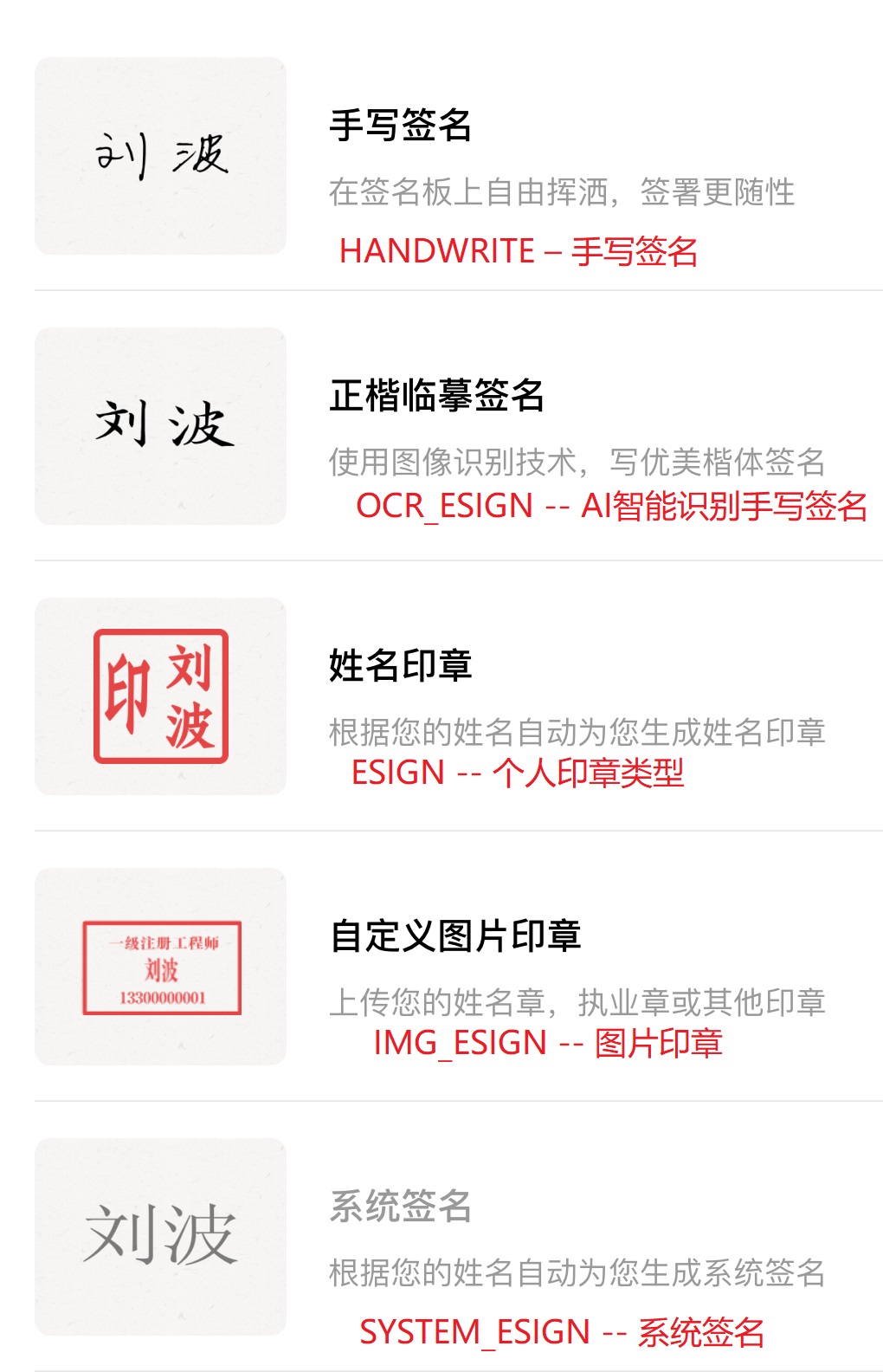
ComponentType为SIGN_SEAL 或者 SIGN_PAGING_SEAL类型时,可以通过**ComponentTypeLimit**参数控制签署方签署时要使用的印章类型,支持指定以下印章类型
- OFFICIAL : 企业公章
- CONTRACT : 合同专用章
- FINANCE : 财务专用章
- PERSONNEL : 人事专用章
参考样例:`{\"ComponentTypeLimit\":[\"PERSONNEL\",\"FINANCE\"]}` 表示改印章签署区,客户需使用人事专用章或财务专用章盖章签署。
ComponentType为SIGN_DATE时,支持以下参数:
- Font :字符串类型目前只支持"黑体"、"宋体",如果不填默认为"黑体"
- FontSize : 数字类型,范围6-72,默认值为12
- FontAlign : 字符串类型,可取Left/Right/Center,对应左对齐/居中/右对齐
- Format : 字符串类型,日期格式,必须是以下五种之一 “yyyy m d”,”yyyy年m月d日”,”yyyy/m/d”,”yyyy-m-d”,”yyyy.m.d”。
- Gaps : 字符串类型,仅在Format为“yyyy m d”时起作用,格式为用逗号分开的两个整数,例如”2,2”,两个数字分别是日期格式的前后两个空隙中的空格个数
如果extra参数为空,默认为”yyyy年m月d日”格式的居中日期
特别地,如果extra中Format字段为空或无法被识别,则extra参数会被当作默认值处理(Font,FontSize,Gaps和FontAlign都不会起效)
参数样例: ` "{"Format":"yyyy m d","FontSize":12,"Gaps":"2,2", "FontAlign":"Right"}"`
ComponentType为SIGN_SEAL类型时,支持以下参数:
- PageRanges :PageRange的数组,通过PageRanges属性设置该印章在PDF所有页面上盖章(适用于标书在所有页面盖章的情况)
参数样例:` "{"PageRanges":[{"BeginPage":1,"EndPage":-1}]}"`
签署印章旋转功能,当ComponentType为SIGN_SIGNATURE、SIGN_DATE、SIGN_SEAL时,可以通过以下参数设置签署图片的旋转角度:
- Rotate:旋转角度,支持范围:-360:360,为正整数时,为顺时针旋转;为负整数时,为逆时针旋转。
- RotateRelation:旋转关联控件,用于指定关联旋转的控件。例如:让印章控件和签署日期控件按照印章控件为中心旋转(此时,设置印章控件的RotateRelation为日期控件的ComponentId,设置日期签署控件的RotateRelation为印章控件的ComponentId)。
参数样例:`{"Rotate":-30,"RotateRelation":"Component_Id1"}`
关键字模式下支持关键字找不到的情况下不进行报错的设置
- IgnoreKeywordError :1-关键字查找不到时不进行报错
场景说明:如果使用关键字进行定位,但是指定的PDF文件中又没有设置的关键字时,发起合同会进行关键字是否存在的校验,如果关键字不存在,会进行报错返回。如果不希望进行报错,可以设置"IgnoreKeywordError"来忽略错误。请注意,如果关键字签署控件对应的签署方在整个PDF文件中一个签署控件都没有,还是会触发报错逻辑。
参数样例:` "{"IgnoreKeywordError":1}"`
* @return ComponentExtra **在所有的定位方式下**,控件的扩展参数,为JSON格式,不同类型的控件会有部分非通用参数。
ComponentType为TEXT、MULTI_LINE_TEXT时,支持以下参数:
- Font:目前只支持黑体、宋体
- FontSize: 范围12 :72
- FontAlign: Left/Right/Center,左对齐/居中/右对齐
- FontColor:字符串类型,格式为RGB颜色数字
参数样例:`{"FontColor":"255,0,0","FontSize":12}`
ComponentType为DATE时,支持以下参数:
- Font:目前只支持黑体、宋体
- FontSize: 范围12 :72
参数样例:`{"FontColor":"255,0,0","FontSize":12}`
ComponentType为FILL_IMAGE时,支持以下参数:
- NotMakeImageCenter:bool。是否设置图片居中。false:居中(默认)。 true : 不居中
- FillMethod : int. 填充方式。0-铺满(默认);1-等比例缩放
ComponentType为SIGN_SIGNATURE类型时,可以**ComponentTypeLimit**参数控制签署方式
- HANDWRITE : 需要实时手写的手写签名
- HANDWRITTEN_ESIGN : 长效手写签名, 是使用保存到个人中心的印章列表的手写签名(并且包含HANDWRITE)
- OCR_ESIGN : AI智能识别手写签名
- ESIGN : 个人印章类型
- SYSTEM_ESIGN : 系统签名(该类型可以在用户签署时根据用户姓名一键生成一个签名来进行签署)
- IMG_ESIGN : 图片印章(该类型支持用户在签署将上传的PNG格式的图片作为签名)
参考样例:`{"ComponentTypeLimit": ["SYSTEM_ESIGN"]}`
印章的对应关系参考下图
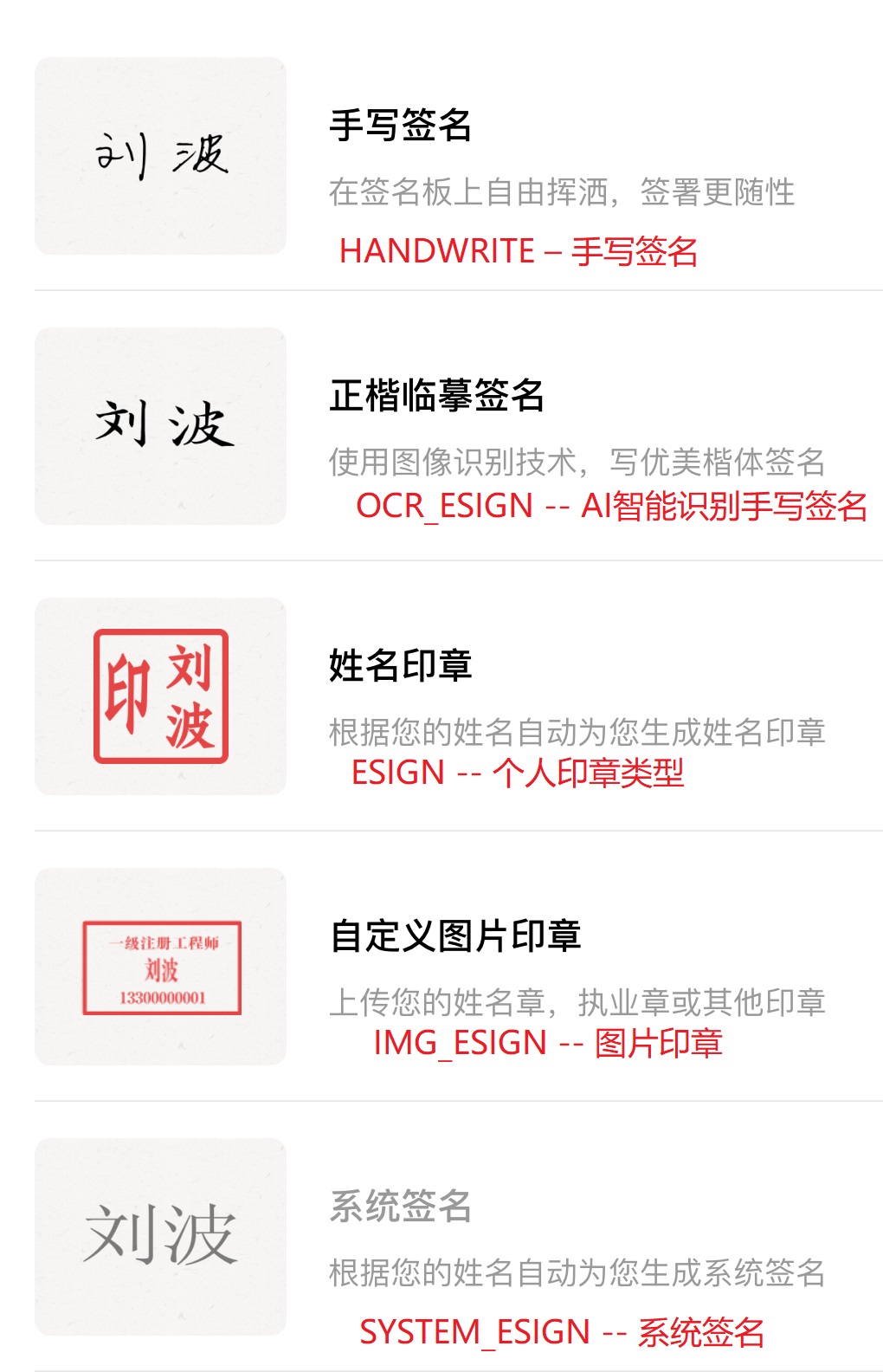
ComponentType为SIGN_SEAL 或者 SIGN_PAGING_SEAL类型时,可以通过**ComponentTypeLimit**参数控制签署方签署时要使用的印章类型,支持指定以下印章类型
- OFFICIAL : 企业公章
- CONTRACT : 合同专用章
- FINANCE : 财务专用章
- PERSONNEL : 人事专用章
参考样例:`{\"ComponentTypeLimit\":[\"PERSONNEL\",\"FINANCE\"]}` 表示改印章签署区,客户需使用人事专用章或财务专用章盖章签署。
ComponentType为SIGN_DATE时,支持以下参数:
- Font :字符串类型目前只支持"黑体"、"宋体",如果不填默认为"黑体"
- FontSize : 数字类型,范围6-72,默认值为12
- FontAlign : 字符串类型,可取Left/Right/Center,对应左对齐/居中/右对齐
- Format : 字符串类型,日期格式,必须是以下五种之一 “yyyy m d”,”yyyy年m月d日”,”yyyy/m/d”,”yyyy-m-d”,”yyyy.m.d”。
- Gaps : 字符串类型,仅在Format为“yyyy m d”时起作用,格式为用逗号分开的两个整数,例如”2,2”,两个数字分别是日期格式的前后两个空隙中的空格个数
如果extra参数为空,默认为”yyyy年m月d日”格式的居中日期
特别地,如果extra中Format字段为空或无法被识别,则extra参数会被当作默认值处理(Font,FontSize,Gaps和FontAlign都不会起效)
参数样例: ` "{"Format":"yyyy m d","FontSize":12,"Gaps":"2,2", "FontAlign":"Right"}"`
ComponentType为SIGN_SEAL类型时,支持以下参数:
- PageRanges :PageRange的数组,通过PageRanges属性设置该印章在PDF所有页面上盖章(适用于标书在所有页面盖章的情况)
参数样例:` "{"PageRanges":[{"BeginPage":1,"EndPage":-1}]}"`
签署印章旋转功能,当ComponentType为SIGN_SIGNATURE、SIGN_DATE、SIGN_SEAL时,可以通过以下参数设置签署图片的旋转角度:
- Rotate:旋转角度,支持范围:-360:360,为正整数时,为顺时针旋转;为负整数时,为逆时针旋转。
- RotateRelation:旋转关联控件,用于指定关联旋转的控件。例如:让印章控件和签署日期控件按照印章控件为中心旋转(此时,设置印章控件的RotateRelation为日期控件的ComponentId,设置日期签署控件的RotateRelation为印章控件的ComponentId)。
参数样例:`{"Rotate":-30,"RotateRelation":"Component_Id1"}`
关键字模式下支持关键字找不到的情况下不进行报错的设置
- IgnoreKeywordError :1-关键字查找不到时不进行报错
场景说明:如果使用关键字进行定位,但是指定的PDF文件中又没有设置的关键字时,发起合同会进行关键字是否存在的校验,如果关键字不存在,会进行报错返回。如果不希望进行报错,可以设置"IgnoreKeywordError"来忽略错误。请注意,如果关键字签署控件对应的签署方在整个PDF文件中一个签署控件都没有,还是会触发报错逻辑。
参数样例:` "{"IgnoreKeywordError":1}"`
*/
public String getComponentExtra() {
return this.ComponentExtra;
}
/**
* Set **在所有的定位方式下**,控件的扩展参数,为JSON格式,不同类型的控件会有部分非通用参数。
ComponentType为TEXT、MULTI_LINE_TEXT时,支持以下参数:
- Font:目前只支持黑体、宋体
- FontSize: 范围12 :72
- FontAlign: Left/Right/Center,左对齐/居中/右对齐
- FontColor:字符串类型,格式为RGB颜色数字
参数样例:`{"FontColor":"255,0,0","FontSize":12}`
ComponentType为DATE时,支持以下参数:
- Font:目前只支持黑体、宋体
- FontSize: 范围12 :72
参数样例:`{"FontColor":"255,0,0","FontSize":12}`
ComponentType为FILL_IMAGE时,支持以下参数:
- NotMakeImageCenter:bool。是否设置图片居中。false:居中(默认)。 true : 不居中
- FillMethod : int. 填充方式。0-铺满(默认);1-等比例缩放
ComponentType为SIGN_SIGNATURE类型时,可以**ComponentTypeLimit**参数控制签署方式
- HANDWRITE : 需要实时手写的手写签名
- HANDWRITTEN_ESIGN : 长效手写签名, 是使用保存到个人中心的印章列表的手写签名(并且包含HANDWRITE)
- OCR_ESIGN : AI智能识别手写签名
- ESIGN : 个人印章类型
- SYSTEM_ESIGN : 系统签名(该类型可以在用户签署时根据用户姓名一键生成一个签名来进行签署)
- IMG_ESIGN : 图片印章(该类型支持用户在签署将上传的PNG格式的图片作为签名)
参考样例:`{"ComponentTypeLimit": ["SYSTEM_ESIGN"]}`
印章的对应关系参考下图
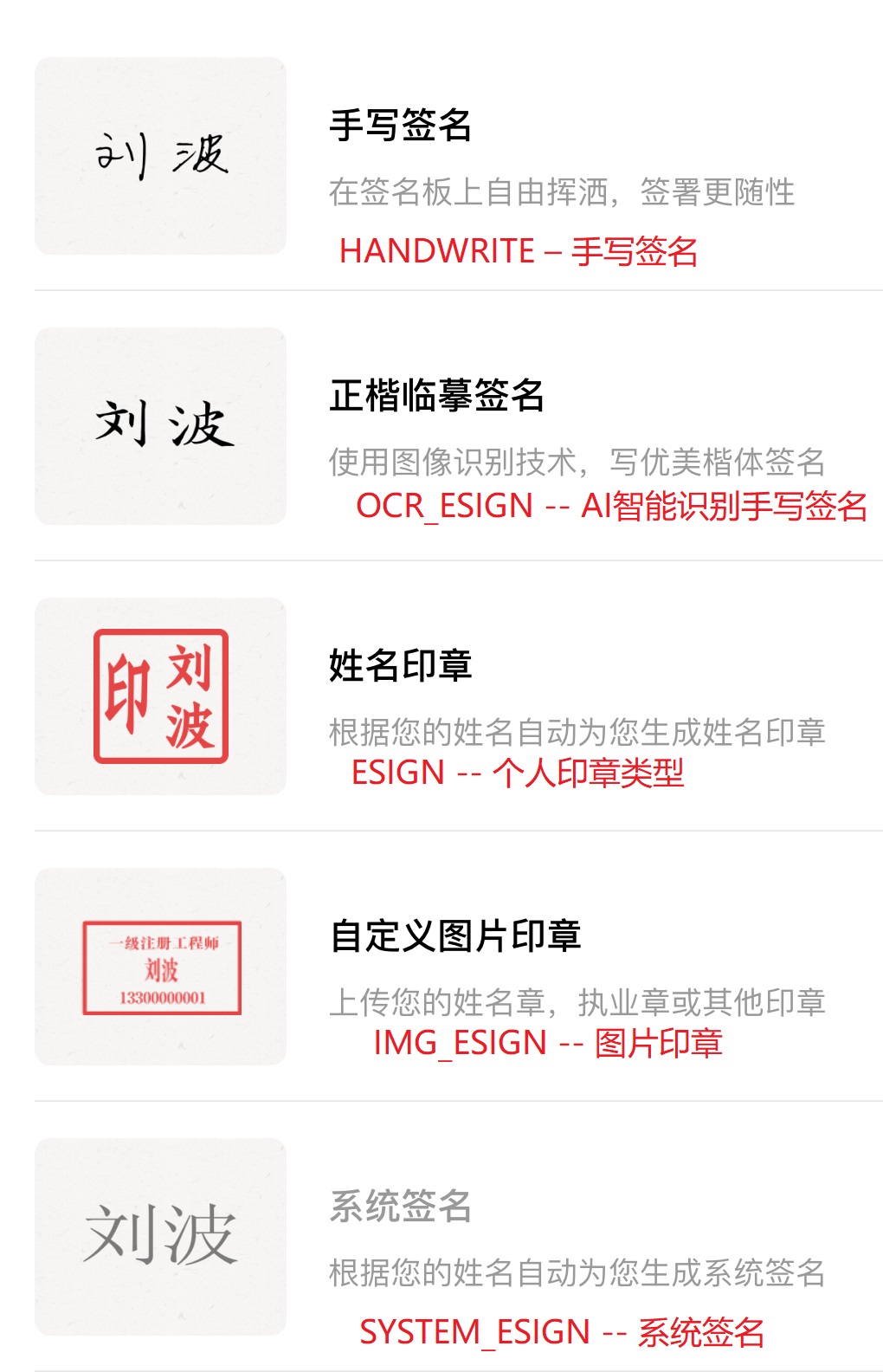
ComponentType为SIGN_SEAL 或者 SIGN_PAGING_SEAL类型时,可以通过**ComponentTypeLimit**参数控制签署方签署时要使用的印章类型,支持指定以下印章类型
- OFFICIAL : 企业公章
- CONTRACT : 合同专用章
- FINANCE : 财务专用章
- PERSONNEL : 人事专用章
参考样例:`{\"ComponentTypeLimit\":[\"PERSONNEL\",\"FINANCE\"]}` 表示改印章签署区,客户需使用人事专用章或财务专用章盖章签署。
ComponentType为SIGN_DATE时,支持以下参数:
- Font :字符串类型目前只支持"黑体"、"宋体",如果不填默认为"黑体"
- FontSize : 数字类型,范围6-72,默认值为12
- FontAlign : 字符串类型,可取Left/Right/Center,对应左对齐/居中/右对齐
- Format : 字符串类型,日期格式,必须是以下五种之一 “yyyy m d”,”yyyy年m月d日”,”yyyy/m/d”,”yyyy-m-d”,”yyyy.m.d”。
- Gaps : 字符串类型,仅在Format为“yyyy m d”时起作用,格式为用逗号分开的两个整数,例如”2,2”,两个数字分别是日期格式的前后两个空隙中的空格个数
如果extra参数为空,默认为”yyyy年m月d日”格式的居中日期
特别地,如果extra中Format字段为空或无法被识别,则extra参数会被当作默认值处理(Font,FontSize,Gaps和FontAlign都不会起效)
参数样例: ` "{"Format":"yyyy m d","FontSize":12,"Gaps":"2,2", "FontAlign":"Right"}"`
ComponentType为SIGN_SEAL类型时,支持以下参数:
- PageRanges :PageRange的数组,通过PageRanges属性设置该印章在PDF所有页面上盖章(适用于标书在所有页面盖章的情况)
参数样例:` "{"PageRanges":[{"BeginPage":1,"EndPage":-1}]}"`
签署印章旋转功能,当ComponentType为SIGN_SIGNATURE、SIGN_DATE、SIGN_SEAL时,可以通过以下参数设置签署图片的旋转角度:
- Rotate:旋转角度,支持范围:-360:360,为正整数时,为顺时针旋转;为负整数时,为逆时针旋转。
- RotateRelation:旋转关联控件,用于指定关联旋转的控件。例如:让印章控件和签署日期控件按照印章控件为中心旋转(此时,设置印章控件的RotateRelation为日期控件的ComponentId,设置日期签署控件的RotateRelation为印章控件的ComponentId)。
参数样例:`{"Rotate":-30,"RotateRelation":"Component_Id1"}`
关键字模式下支持关键字找不到的情况下不进行报错的设置
- IgnoreKeywordError :1-关键字查找不到时不进行报错
场景说明:如果使用关键字进行定位,但是指定的PDF文件中又没有设置的关键字时,发起合同会进行关键字是否存在的校验,如果关键字不存在,会进行报错返回。如果不希望进行报错,可以设置"IgnoreKeywordError"来忽略错误。请注意,如果关键字签署控件对应的签署方在整个PDF文件中一个签署控件都没有,还是会触发报错逻辑。
参数样例:` "{"IgnoreKeywordError":1}"`
* @param ComponentExtra **在所有的定位方式下**,控件的扩展参数,为JSON格式,不同类型的控件会有部分非通用参数。
ComponentType为TEXT、MULTI_LINE_TEXT时,支持以下参数:
- Font:目前只支持黑体、宋体
- FontSize: 范围12 :72
- FontAlign: Left/Right/Center,左对齐/居中/右对齐
- FontColor:字符串类型,格式为RGB颜色数字
参数样例:`{"FontColor":"255,0,0","FontSize":12}`
ComponentType为DATE时,支持以下参数:
- Font:目前只支持黑体、宋体
- FontSize: 范围12 :72
参数样例:`{"FontColor":"255,0,0","FontSize":12}`
ComponentType为FILL_IMAGE时,支持以下参数:
- NotMakeImageCenter:bool。是否设置图片居中。false:居中(默认)。 true : 不居中
- FillMethod : int. 填充方式。0-铺满(默认);1-等比例缩放
ComponentType为SIGN_SIGNATURE类型时,可以**ComponentTypeLimit**参数控制签署方式
- HANDWRITE : 需要实时手写的手写签名
- HANDWRITTEN_ESIGN : 长效手写签名, 是使用保存到个人中心的印章列表的手写签名(并且包含HANDWRITE)
- OCR_ESIGN : AI智能识别手写签名
- ESIGN : 个人印章类型
- SYSTEM_ESIGN : 系统签名(该类型可以在用户签署时根据用户姓名一键生成一个签名来进行签署)
- IMG_ESIGN : 图片印章(该类型支持用户在签署将上传的PNG格式的图片作为签名)
参考样例:`{"ComponentTypeLimit": ["SYSTEM_ESIGN"]}`
印章的对应关系参考下图
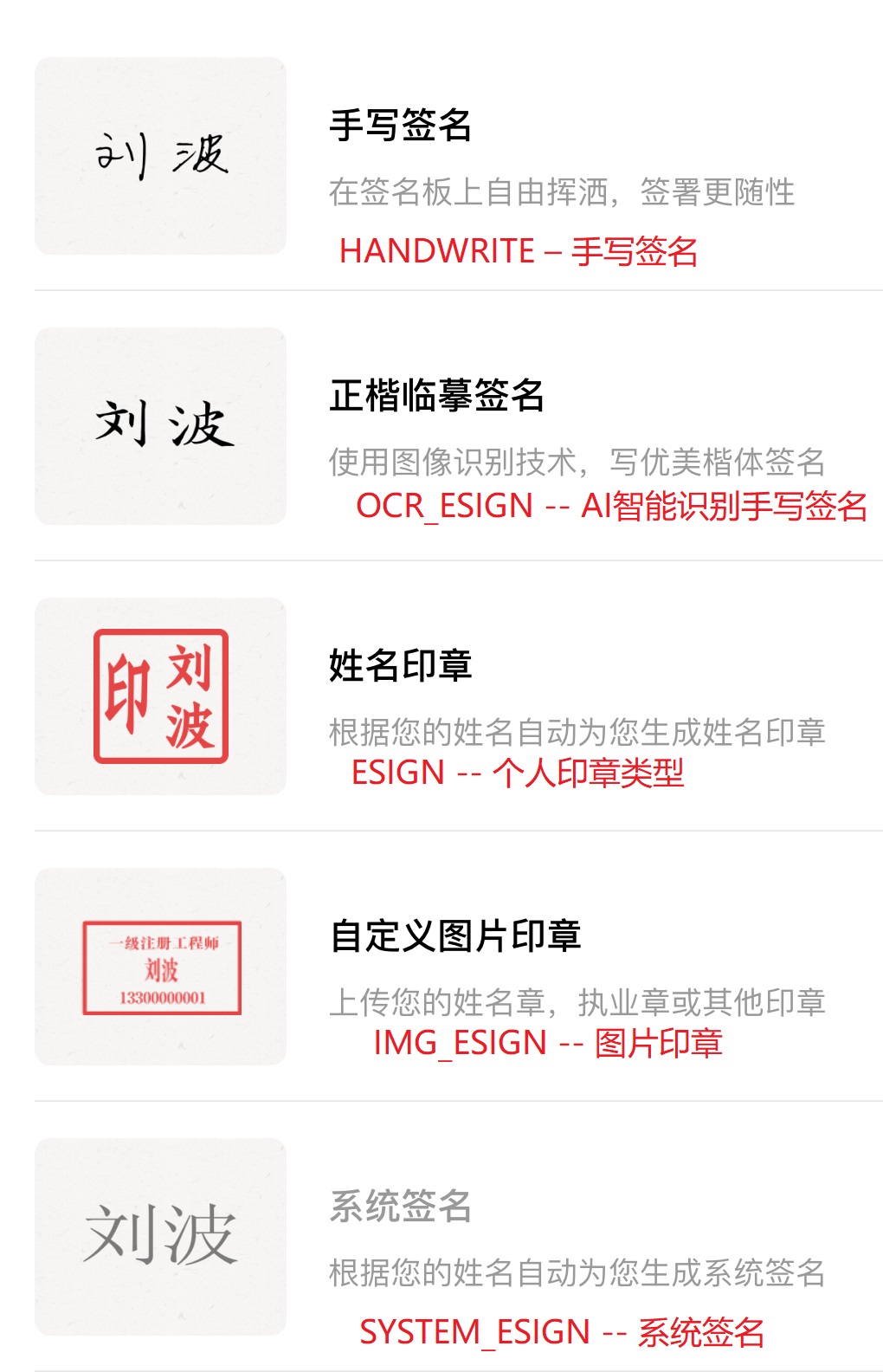
ComponentType为SIGN_SEAL 或者 SIGN_PAGING_SEAL类型时,可以通过**ComponentTypeLimit**参数控制签署方签署时要使用的印章类型,支持指定以下印章类型
- OFFICIAL : 企业公章
- CONTRACT : 合同专用章
- FINANCE : 财务专用章
- PERSONNEL : 人事专用章
参考样例:`{\"ComponentTypeLimit\":[\"PERSONNEL\",\"FINANCE\"]}` 表示改印章签署区,客户需使用人事专用章或财务专用章盖章签署。
ComponentType为SIGN_DATE时,支持以下参数:
- Font :字符串类型目前只支持"黑体"、"宋体",如果不填默认为"黑体"
- FontSize : 数字类型,范围6-72,默认值为12
- FontAlign : 字符串类型,可取Left/Right/Center,对应左对齐/居中/右对齐
- Format : 字符串类型,日期格式,必须是以下五种之一 “yyyy m d”,”yyyy年m月d日”,”yyyy/m/d”,”yyyy-m-d”,”yyyy.m.d”。
- Gaps : 字符串类型,仅在Format为“yyyy m d”时起作用,格式为用逗号分开的两个整数,例如”2,2”,两个数字分别是日期格式的前后两个空隙中的空格个数
如果extra参数为空,默认为”yyyy年m月d日”格式的居中日期
特别地,如果extra中Format字段为空或无法被识别,则extra参数会被当作默认值处理(Font,FontSize,Gaps和FontAlign都不会起效)
参数样例: ` "{"Format":"yyyy m d","FontSize":12,"Gaps":"2,2", "FontAlign":"Right"}"`
ComponentType为SIGN_SEAL类型时,支持以下参数:
- PageRanges :PageRange的数组,通过PageRanges属性设置该印章在PDF所有页面上盖章(适用于标书在所有页面盖章的情况)
参数样例:` "{"PageRanges":[{"BeginPage":1,"EndPage":-1}]}"`
签署印章旋转功能,当ComponentType为SIGN_SIGNATURE、SIGN_DATE、SIGN_SEAL时,可以通过以下参数设置签署图片的旋转角度:
- Rotate:旋转角度,支持范围:-360:360,为正整数时,为顺时针旋转;为负整数时,为逆时针旋转。
- RotateRelation:旋转关联控件,用于指定关联旋转的控件。例如:让印章控件和签署日期控件按照印章控件为中心旋转(此时,设置印章控件的RotateRelation为日期控件的ComponentId,设置日期签署控件的RotateRelation为印章控件的ComponentId)。
参数样例:`{"Rotate":-30,"RotateRelation":"Component_Id1"}`
关键字模式下支持关键字找不到的情况下不进行报错的设置
- IgnoreKeywordError :1-关键字查找不到时不进行报错
场景说明:如果使用关键字进行定位,但是指定的PDF文件中又没有设置的关键字时,发起合同会进行关键字是否存在的校验,如果关键字不存在,会进行报错返回。如果不希望进行报错,可以设置"IgnoreKeywordError"来忽略错误。请注意,如果关键字签署控件对应的签署方在整个PDF文件中一个签署控件都没有,还是会触发报错逻辑。
参数样例:` "{"IgnoreKeywordError":1}"`
*/
public void setComponentExtra(String ComponentExtra) {
this.ComponentExtra = ComponentExtra;
}
/**
* Get 控件填充vaule,ComponentType和传入值类型对应关系:
- TEXT : 文本内容
- MULTI_LINE_TEXT : 文本内容, 可以用 \n 来控制换行位置
- CHECK_BOX : true/false
- FILL_IMAGE、ATTACHMENT : 附件的FileId,需要通过UploadFiles接口上传获取
- SELECTOR : 选项值
- DYNAMIC_TABLE - 传入json格式的表格内容,详见说明:[数据表格](https://qian.tencent.com/developers/company/dynamic_table)
- DATE : 格式化:xxxx年xx月xx日(例如:2024年05月28日)
- SIGN_SEAL : 印章ID,于控制台查询获取,[点击查看在控制上的位置](https://qcloudimg.tencent-cloud.cn/raw/cd403a5b949fce197fd9e88bb6db1517.png)
- SIGN_PAGING_SEAL : 可以指定印章ID,于控制台查询获取,[点击查看在控制上的位置](https://qcloudimg.tencent-cloud.cn/raw/cd403a5b949fce197fd9e88bb6db1517.png)
控件值约束说明:
特殊控件 填写约束 企业全称控件 企业名称中文字符中文括号 统一社会信用代码控件 企业注册的统一社会信用代码 法人名称控件 最大50个字符,2到25个汉字或者1到50个字母 签署意见控件 签署意见最大长度为50字符 签署人手机号控件 国内手机号 13,14,15,16,17,18,19号段长度11位 签署人身份证控件 合法的身份证号码检查 控件名称 控件名称最大长度为20字符,不支持表情 单行文本控件 只允许输入中文,英文,数字,中英文标点符号,不支持表情 多行文本控件 只允许输入中文,英文,数字,中英文标点符号,不支持表情 勾选框控件 选择填字符串true,不选填字符串false 选择器控件 同单行文本控件约束,填写选择值中的字符串 数字控件 请输入有效的数字(可带小数点) 日期控件 格式:yyyy年mm月dd日 附件控件 JPG或PNG图片,上传数量限制,1到6个,最大6个附件,填写上传的资源ID 图片控件 JPG或PNG图片,填写上传的图片资源ID 邮箱控件 有效的邮箱地址, w3c标准 地址控件 只允许输入中文,英文,数字,中英文标点符号,不支持表情 省市区控件 只允许输入中文,英文,数字,中英文标点符号,不支持表情 性别控件 选择值中的字符串 学历控件 选择值中的字符串 水印控件 水印控件设置为CUSTOM_WATERMARK类型时的水印内容
注: `部分特殊控件需要在控制台配置模板形式创建`
* @return ComponentValue 控件填充vaule,ComponentType和传入值类型对应关系:
- TEXT : 文本内容
- MULTI_LINE_TEXT : 文本内容, 可以用 \n 来控制换行位置
- CHECK_BOX : true/false
- FILL_IMAGE、ATTACHMENT : 附件的FileId,需要通过UploadFiles接口上传获取
- SELECTOR : 选项值
- DYNAMIC_TABLE - 传入json格式的表格内容,详见说明:[数据表格](https://qian.tencent.com/developers/company/dynamic_table)
- DATE : 格式化:xxxx年xx月xx日(例如:2024年05月28日)
- SIGN_SEAL : 印章ID,于控制台查询获取,[点击查看在控制上的位置](https://qcloudimg.tencent-cloud.cn/raw/cd403a5b949fce197fd9e88bb6db1517.png)
- SIGN_PAGING_SEAL : 可以指定印章ID,于控制台查询获取,[点击查看在控制上的位置](https://qcloudimg.tencent-cloud.cn/raw/cd403a5b949fce197fd9e88bb6db1517.png)
控件值约束说明:
特殊控件 填写约束 企业全称控件 企业名称中文字符中文括号 统一社会信用代码控件 企业注册的统一社会信用代码 法人名称控件 最大50个字符,2到25个汉字或者1到50个字母 签署意见控件 签署意见最大长度为50字符 签署人手机号控件 国内手机号 13,14,15,16,17,18,19号段长度11位 签署人身份证控件 合法的身份证号码检查 控件名称 控件名称最大长度为20字符,不支持表情 单行文本控件 只允许输入中文,英文,数字,中英文标点符号,不支持表情 多行文本控件 只允许输入中文,英文,数字,中英文标点符号,不支持表情 勾选框控件 选择填字符串true,不选填字符串false 选择器控件 同单行文本控件约束,填写选择值中的字符串 数字控件 请输入有效的数字(可带小数点) 日期控件 格式:yyyy年mm月dd日 附件控件 JPG或PNG图片,上传数量限制,1到6个,最大6个附件,填写上传的资源ID 图片控件 JPG或PNG图片,填写上传的图片资源ID 邮箱控件 有效的邮箱地址, w3c标准 地址控件 只允许输入中文,英文,数字,中英文标点符号,不支持表情 省市区控件 只允许输入中文,英文,数字,中英文标点符号,不支持表情 性别控件 选择值中的字符串 学历控件 选择值中的字符串 水印控件 水印控件设置为CUSTOM_WATERMARK类型时的水印内容
注: `部分特殊控件需要在控制台配置模板形式创建`
*/
public String getComponentValue() {
return this.ComponentValue;
}
/**
* Set 控件填充vaule,ComponentType和传入值类型对应关系:
- TEXT : 文本内容
- MULTI_LINE_TEXT : 文本内容, 可以用 \n 来控制换行位置
- CHECK_BOX : true/false
- FILL_IMAGE、ATTACHMENT : 附件的FileId,需要通过UploadFiles接口上传获取
- SELECTOR : 选项值
- DYNAMIC_TABLE - 传入json格式的表格内容,详见说明:[数据表格](https://qian.tencent.com/developers/company/dynamic_table)
- DATE : 格式化:xxxx年xx月xx日(例如:2024年05月28日)
- SIGN_SEAL : 印章ID,于控制台查询获取,[点击查看在控制上的位置](https://qcloudimg.tencent-cloud.cn/raw/cd403a5b949fce197fd9e88bb6db1517.png)
- SIGN_PAGING_SEAL : 可以指定印章ID,于控制台查询获取,[点击查看在控制上的位置](https://qcloudimg.tencent-cloud.cn/raw/cd403a5b949fce197fd9e88bb6db1517.png)
控件值约束说明:
特殊控件 填写约束 企业全称控件 企业名称中文字符中文括号 统一社会信用代码控件 企业注册的统一社会信用代码 法人名称控件 最大50个字符,2到25个汉字或者1到50个字母 签署意见控件 签署意见最大长度为50字符 签署人手机号控件 国内手机号 13,14,15,16,17,18,19号段长度11位 签署人身份证控件 合法的身份证号码检查 控件名称 控件名称最大长度为20字符,不支持表情 单行文本控件 只允许输入中文,英文,数字,中英文标点符号,不支持表情 多行文本控件 只允许输入中文,英文,数字,中英文标点符号,不支持表情 勾选框控件 选择填字符串true,不选填字符串false 选择器控件 同单行文本控件约束,填写选择值中的字符串 数字控件 请输入有效的数字(可带小数点) 日期控件 格式:yyyy年mm月dd日 附件控件 JPG或PNG图片,上传数量限制,1到6个,最大6个附件,填写上传的资源ID 图片控件 JPG或PNG图片,填写上传的图片资源ID 邮箱控件 有效的邮箱地址, w3c标准 地址控件 只允许输入中文,英文,数字,中英文标点符号,不支持表情 省市区控件 只允许输入中文,英文,数字,中英文标点符号,不支持表情 性别控件 选择值中的字符串 学历控件 选择值中的字符串 水印控件 水印控件设置为CUSTOM_WATERMARK类型时的水印内容
注: `部分特殊控件需要在控制台配置模板形式创建`
* @param ComponentValue 控件填充vaule,ComponentType和传入值类型对应关系:
- TEXT : 文本内容
- MULTI_LINE_TEXT : 文本内容, 可以用 \n 来控制换行位置
- CHECK_BOX : true/false
- FILL_IMAGE、ATTACHMENT : 附件的FileId,需要通过UploadFiles接口上传获取
- SELECTOR : 选项值
- DYNAMIC_TABLE - 传入json格式的表格内容,详见说明:[数据表格](https://qian.tencent.com/developers/company/dynamic_table)
- DATE : 格式化:xxxx年xx月xx日(例如:2024年05月28日)
- SIGN_SEAL : 印章ID,于控制台查询获取,[点击查看在控制上的位置](https://qcloudimg.tencent-cloud.cn/raw/cd403a5b949fce197fd9e88bb6db1517.png)
- SIGN_PAGING_SEAL : 可以指定印章ID,于控制台查询获取,[点击查看在控制上的位置](https://qcloudimg.tencent-cloud.cn/raw/cd403a5b949fce197fd9e88bb6db1517.png)
控件值约束说明:
特殊控件 填写约束 企业全称控件 企业名称中文字符中文括号 统一社会信用代码控件 企业注册的统一社会信用代码 法人名称控件 最大50个字符,2到25个汉字或者1到50个字母 签署意见控件 签署意见最大长度为50字符 签署人手机号控件 国内手机号 13,14,15,16,17,18,19号段长度11位 签署人身份证控件 合法的身份证号码检查 控件名称 控件名称最大长度为20字符,不支持表情 单行文本控件 只允许输入中文,英文,数字,中英文标点符号,不支持表情 多行文本控件 只允许输入中文,英文,数字,中英文标点符号,不支持表情 勾选框控件 选择填字符串true,不选填字符串false 选择器控件 同单行文本控件约束,填写选择值中的字符串 数字控件 请输入有效的数字(可带小数点) 日期控件 格式:yyyy年mm月dd日 附件控件 JPG或PNG图片,上传数量限制,1到6个,最大6个附件,填写上传的资源ID 图片控件 JPG或PNG图片,填写上传的图片资源ID 邮箱控件 有效的邮箱地址, w3c标准 地址控件 只允许输入中文,英文,数字,中英文标点符号,不支持表情 省市区控件 只允许输入中文,英文,数字,中英文标点符号,不支持表情 性别控件 选择值中的字符串 学历控件 选择值中的字符串 水印控件 水印控件设置为CUSTOM_WATERMARK类型时的水印内容
注: `部分特殊控件需要在控制台配置模板形式创建`
*/
public void setComponentValue(String ComponentValue) {
this.ComponentValue = ComponentValue;
}
/**
* Get 【暂未使用】日期签署控件的字号,默认为 12
* @return ComponentDateFontSize 【暂未使用】日期签署控件的字号,默认为 12
*/
public Long getComponentDateFontSize() {
return this.ComponentDateFontSize;
}
/**
* Set 【暂未使用】日期签署控件的字号,默认为 12
* @param ComponentDateFontSize 【暂未使用】日期签署控件的字号,默认为 12
*/
public void setComponentDateFontSize(Long ComponentDateFontSize) {
this.ComponentDateFontSize = ComponentDateFontSize;
}
/**
* Get 【暂未使用】控件归属的文档的ID, **发起合同时候不要填写此字段留空即可**
* @return DocumentId 【暂未使用】控件归属的文档的ID, **发起合同时候不要填写此字段留空即可**
*/
public String getDocumentId() {
return this.DocumentId;
}
/**
* Set 【暂未使用】控件归属的文档的ID, **发起合同时候不要填写此字段留空即可**
* @param DocumentId 【暂未使用】控件归属的文档的ID, **发起合同时候不要填写此字段留空即可**
*/
public void setDocumentId(String DocumentId) {
this.DocumentId = DocumentId;
}
/**
* Get 【暂未使用】控件描述,用户自定义,不影响合同发起流程
* @return ComponentDescription 【暂未使用】控件描述,用户自定义,不影响合同发起流程
*/
public String getComponentDescription() {
return this.ComponentDescription;
}
/**
* Set 【暂未使用】控件描述,用户自定义,不影响合同发起流程
* @param ComponentDescription 【暂未使用】控件描述,用户自定义,不影响合同发起流程
*/
public void setComponentDescription(String ComponentDescription) {
this.ComponentDescription = ComponentDescription;
}
/**
* Get **如果控件是关键字定位方式**,可以对关键字定位出来的区域进行横坐标方向的调整,单位为pt(点)。例如,如果关键字定位出来的区域偏左或偏右,可以通过调整横坐标方向的参数来使控件位置更加准确。
注意: `向左调整设置为负数, 向右调整设置成正数`
* @return OffsetX **如果控件是关键字定位方式**,可以对关键字定位出来的区域进行横坐标方向的调整,单位为pt(点)。例如,如果关键字定位出来的区域偏左或偏右,可以通过调整横坐标方向的参数来使控件位置更加准确。
注意: `向左调整设置为负数, 向右调整设置成正数`
*/
public Float getOffsetX() {
return this.OffsetX;
}
/**
* Set **如果控件是关键字定位方式**,可以对关键字定位出来的区域进行横坐标方向的调整,单位为pt(点)。例如,如果关键字定位出来的区域偏左或偏右,可以通过调整横坐标方向的参数来使控件位置更加准确。
注意: `向左调整设置为负数, 向右调整设置成正数`
* @param OffsetX **如果控件是关键字定位方式**,可以对关键字定位出来的区域进行横坐标方向的调整,单位为pt(点)。例如,如果关键字定位出来的区域偏左或偏右,可以通过调整横坐标方向的参数来使控件位置更加准确。
注意: `向左调整设置为负数, 向右调整设置成正数`
*/
public void setOffsetX(Float OffsetX) {
this.OffsetX = OffsetX;
}
/**
* Get **如果控件是关键字定位方式**,可以对关键字定位出来的区域进行纵坐标方向的调整,单位为pt(点)。例如,如果关键字定位出来的区域偏上或偏下,可以通过调整纵坐标方向的参数来使控件位置更加准确。
注意: `向上调整设置为负数, 向下调整设置成正数`
* @return OffsetY **如果控件是关键字定位方式**,可以对关键字定位出来的区域进行纵坐标方向的调整,单位为pt(点)。例如,如果关键字定位出来的区域偏上或偏下,可以通过调整纵坐标方向的参数来使控件位置更加准确。
注意: `向上调整设置为负数, 向下调整设置成正数`
*/
public Float getOffsetY() {
return this.OffsetY;
}
/**
* Set **如果控件是关键字定位方式**,可以对关键字定位出来的区域进行纵坐标方向的调整,单位为pt(点)。例如,如果关键字定位出来的区域偏上或偏下,可以通过调整纵坐标方向的参数来使控件位置更加准确。
注意: `向上调整设置为负数, 向下调整设置成正数`
* @param OffsetY **如果控件是关键字定位方式**,可以对关键字定位出来的区域进行纵坐标方向的调整,单位为pt(点)。例如,如果关键字定位出来的区域偏上或偏下,可以通过调整纵坐标方向的参数来使控件位置更加准确。
注意: `向上调整设置为负数, 向下调整设置成正数`
*/
public void setOffsetY(Float OffsetY) {
this.OffsetY = OffsetY;
}
/**
* Get 【暂未使用】第三方应用集成平台模板控件 ID 标识
* @return ChannelComponentId 【暂未使用】第三方应用集成平台模板控件 ID 标识
*/
public String getChannelComponentId() {
return this.ChannelComponentId;
}
/**
* Set 【暂未使用】第三方应用集成平台模板控件 ID 标识
* @param ChannelComponentId 【暂未使用】第三方应用集成平台模板控件 ID 标识
*/
public void setChannelComponentId(String ChannelComponentId) {
this.ChannelComponentId = ChannelComponentId;
}
/**
* Get **如果控件是关键字定位方式**,指定关键字排序规则时,可以选择Positive或Reverse两种排序方式。
- Positive :表示正序,即根据关键字在PDF文件内的顺序进行排列
- Reverse :表示倒序,即根据关键字在PDF文件内的反序进行排列
在指定KeywordIndexes时,如果使用Positive排序方式,0代表在PDF内查找内容时,查找到的第一个关键字;如果使用Reverse排序方式,0代表在PDF内查找内容时,查找到的最后一个关键字。
* @return KeywordOrder **如果控件是关键字定位方式**,指定关键字排序规则时,可以选择Positive或Reverse两种排序方式。
- Positive :表示正序,即根据关键字在PDF文件内的顺序进行排列
- Reverse :表示倒序,即根据关键字在PDF文件内的反序进行排列
在指定KeywordIndexes时,如果使用Positive排序方式,0代表在PDF内查找内容时,查找到的第一个关键字;如果使用Reverse排序方式,0代表在PDF内查找内容时,查找到的最后一个关键字。
*/
public String getKeywordOrder() {
return this.KeywordOrder;
}
/**
* Set **如果控件是关键字定位方式**,指定关键字排序规则时,可以选择Positive或Reverse两种排序方式。
- Positive :表示正序,即根据关键字在PDF文件内的顺序进行排列
- Reverse :表示倒序,即根据关键字在PDF文件内的反序进行排列
在指定KeywordIndexes时,如果使用Positive排序方式,0代表在PDF内查找内容时,查找到的第一个关键字;如果使用Reverse排序方式,0代表在PDF内查找内容时,查找到的最后一个关键字。
* @param KeywordOrder **如果控件是关键字定位方式**,指定关键字排序规则时,可以选择Positive或Reverse两种排序方式。
- Positive :表示正序,即根据关键字在PDF文件内的顺序进行排列
- Reverse :表示倒序,即根据关键字在PDF文件内的反序进行排列
在指定KeywordIndexes时,如果使用Positive排序方式,0代表在PDF内查找内容时,查找到的第一个关键字;如果使用Reverse排序方式,0代表在PDF内查找内容时,查找到的最后一个关键字。
*/
public void setKeywordOrder(String KeywordOrder) {
this.KeywordOrder = KeywordOrder;
}
/**
* Get **如果控件是关键字定位方式**,在KeywordPage中指定关键字页码时,将只会在该页码中查找关键字,非该页码的关键字将不会查询出来。如果不设置查找所有页面中的关键字。
* @return KeywordPage **如果控件是关键字定位方式**,在KeywordPage中指定关键字页码时,将只会在该页码中查找关键字,非该页码的关键字将不会查询出来。如果不设置查找所有页面中的关键字。
*/
public Long getKeywordPage() {
return this.KeywordPage;
}
/**
* Set **如果控件是关键字定位方式**,在KeywordPage中指定关键字页码时,将只会在该页码中查找关键字,非该页码的关键字将不会查询出来。如果不设置查找所有页面中的关键字。
* @param KeywordPage **如果控件是关键字定位方式**,在KeywordPage中指定关键字页码时,将只会在该页码中查找关键字,非该页码的关键字将不会查询出来。如果不设置查找所有页面中的关键字。
*/
public void setKeywordPage(Long KeywordPage) {
this.KeywordPage = KeywordPage;
}
/**
* Get **如果控件是关键字定位方式**,关键字生成的区域的对齐方式, 可以设置下面的值
- Middle :居中
- Below :正下方
- Right :正右方
- LowerRight :右下角
- UpperRight :右上角。
示例:如果设置Middle的关键字盖章,则印章的中心会和关键字的中心重合,如果设置Below,则印章在关键字的正下方
* @return RelativeLocation **如果控件是关键字定位方式**,关键字生成的区域的对齐方式, 可以设置下面的值
- Middle :居中
- Below :正下方
- Right :正右方
- LowerRight :右下角
- UpperRight :右上角。
示例:如果设置Middle的关键字盖章,则印章的中心会和关键字的中心重合,如果设置Below,则印章在关键字的正下方
*/
public String getRelativeLocation() {
return this.RelativeLocation;
}
/**
* Set **如果控件是关键字定位方式**,关键字生成的区域的对齐方式, 可以设置下面的值
- Middle :居中
- Below :正下方
- Right :正右方
- LowerRight :右下角
- UpperRight :右上角。
示例:如果设置Middle的关键字盖章,则印章的中心会和关键字的中心重合,如果设置Below,则印章在关键字的正下方
* @param RelativeLocation **如果控件是关键字定位方式**,关键字生成的区域的对齐方式, 可以设置下面的值
- Middle :居中
- Below :正下方
- Right :正右方
- LowerRight :右下角
- UpperRight :右上角。
示例:如果设置Middle的关键字盖章,则印章的中心会和关键字的中心重合,如果设置Below,则印章在关键字的正下方
*/
public void setRelativeLocation(String RelativeLocation) {
this.RelativeLocation = RelativeLocation;
}
/**
* Get **如果控件是关键字定位方式**,关键字索引是指在PDF文件中存在多个相同的关键字时,通过索引指定使用哪一个关键字作为最后的结果。可以通过指定多个索引来同时使用多个关键字。例如,[0,2]表示使用PDF文件内第1个和第3个关键字位置作为最后的结果。
注意:关键字索引是从0开始计数的
* @return KeywordIndexes **如果控件是关键字定位方式**,关键字索引是指在PDF文件中存在多个相同的关键字时,通过索引指定使用哪一个关键字作为最后的结果。可以通过指定多个索引来同时使用多个关键字。例如,[0,2]表示使用PDF文件内第1个和第3个关键字位置作为最后的结果。
注意:关键字索引是从0开始计数的
*/
public Long [] getKeywordIndexes() {
return this.KeywordIndexes;
}
/**
* Set **如果控件是关键字定位方式**,关键字索引是指在PDF文件中存在多个相同的关键字时,通过索引指定使用哪一个关键字作为最后的结果。可以通过指定多个索引来同时使用多个关键字。例如,[0,2]表示使用PDF文件内第1个和第3个关键字位置作为最后的结果。
注意:关键字索引是从0开始计数的
* @param KeywordIndexes **如果控件是关键字定位方式**,关键字索引是指在PDF文件中存在多个相同的关键字时,通过索引指定使用哪一个关键字作为最后的结果。可以通过指定多个索引来同时使用多个关键字。例如,[0,2]表示使用PDF文件内第1个和第3个关键字位置作为最后的结果。
注意:关键字索引是从0开始计数的
*/
public void setKeywordIndexes(Long [] KeywordIndexes) {
this.KeywordIndexes = KeywordIndexes;
}
/**
* Get 填写控件在腾讯电子签小程序填写界面展示的提示信息,例如,在身份证号码填写控件中,提示信息可以设置成“请输入18位身份证号码”。
注:`签署控件设置此字段无效`
注意:此字段可能返回 null,表示取不到有效值。
* @return Placeholder 填写控件在腾讯电子签小程序填写界面展示的提示信息,例如,在身份证号码填写控件中,提示信息可以设置成“请输入18位身份证号码”。
注:`签署控件设置此字段无效`
注意:此字段可能返回 null,表示取不到有效值。
*/
public String getPlaceholder() {
return this.Placeholder;
}
/**
* Set 填写控件在腾讯电子签小程序填写界面展示的提示信息,例如,在身份证号码填写控件中,提示信息可以设置成“请输入18位身份证号码”。
注:`签署控件设置此字段无效`
注意:此字段可能返回 null,表示取不到有效值。
* @param Placeholder 填写控件在腾讯电子签小程序填写界面展示的提示信息,例如,在身份证号码填写控件中,提示信息可以设置成“请输入18位身份证号码”。
注:`签署控件设置此字段无效`
注意:此字段可能返回 null,表示取不到有效值。
*/
public void setPlaceholder(String Placeholder) {
this.Placeholder = Placeholder;
}
/**
* Get **web嵌入发起合同场景下**, 是否锁定填写和签署控件值不允许嵌入页面进行编辑
- false(默认):不锁定控件值,允许在页面编辑控件值
- true:锁定控件值,在页面编辑控件值
注意:此字段可能返回 null,表示取不到有效值。
* @return LockComponentValue **web嵌入发起合同场景下**, 是否锁定填写和签署控件值不允许嵌入页面进行编辑
- false(默认):不锁定控件值,允许在页面编辑控件值
- true:锁定控件值,在页面编辑控件值
注意:此字段可能返回 null,表示取不到有效值。
*/
public Boolean getLockComponentValue() {
return this.LockComponentValue;
}
/**
* Set **web嵌入发起合同场景下**, 是否锁定填写和签署控件值不允许嵌入页面进行编辑
- false(默认):不锁定控件值,允许在页面编辑控件值
- true:锁定控件值,在页面编辑控件值
注意:此字段可能返回 null,表示取不到有效值。
* @param LockComponentValue **web嵌入发起合同场景下**, 是否锁定填写和签署控件值不允许嵌入页面进行编辑
- false(默认):不锁定控件值,允许在页面编辑控件值
- true:锁定控件值,在页面编辑控件值
注意:此字段可能返回 null,表示取不到有效值。
*/
public void setLockComponentValue(Boolean LockComponentValue) {
this.LockComponentValue = LockComponentValue;
}
/**
* Get **web嵌入发起合同场景下**,是否禁止移动和删除填写和签署控件
- false(默认) :不禁止移动和删除控件
- true : 可以移动和删除控件
注意:此字段可能返回 null,表示取不到有效值。
* @return ForbidMoveAndDelete **web嵌入发起合同场景下**,是否禁止移动和删除填写和签署控件
- false(默认) :不禁止移动和删除控件
- true : 可以移动和删除控件
注意:此字段可能返回 null,表示取不到有效值。
*/
public Boolean getForbidMoveAndDelete() {
return this.ForbidMoveAndDelete;
}
/**
* Set **web嵌入发起合同场景下**,是否禁止移动和删除填写和签署控件
- false(默认) :不禁止移动和删除控件
- true : 可以移动和删除控件
注意:此字段可能返回 null,表示取不到有效值。
* @param ForbidMoveAndDelete **web嵌入发起合同场景下**,是否禁止移动和删除填写和签署控件
- false(默认) :不禁止移动和删除控件
- true : 可以移动和删除控件
注意:此字段可能返回 null,表示取不到有效值。
*/
public void setForbidMoveAndDelete(Boolean ForbidMoveAndDelete) {
this.ForbidMoveAndDelete = ForbidMoveAndDelete;
}
public Component() {
}
/**
* NOTE: Any ambiguous key set via .set("AnyKey", "value") will be a shallow copy,
* and any explicit key, i.e Foo, set via .setFoo("value") will be a deep copy.
*/
public Component(Component source) {
if (source.ComponentId != null) {
this.ComponentId = new String(source.ComponentId);
}
if (source.ComponentType != null) {
this.ComponentType = new String(source.ComponentType);
}
if (source.ComponentName != null) {
this.ComponentName = new String(source.ComponentName);
}
if (source.ComponentRequired != null) {
this.ComponentRequired = new Boolean(source.ComponentRequired);
}
if (source.ComponentRecipientId != null) {
this.ComponentRecipientId = new String(source.ComponentRecipientId);
}
if (source.FileIndex != null) {
this.FileIndex = new Long(source.FileIndex);
}
if (source.GenerateMode != null) {
this.GenerateMode = new String(source.GenerateMode);
}
if (source.ComponentWidth != null) {
this.ComponentWidth = new Float(source.ComponentWidth);
}
if (source.ComponentHeight != null) {
this.ComponentHeight = new Float(source.ComponentHeight);
}
if (source.ComponentPage != null) {
this.ComponentPage = new Long(source.ComponentPage);
}
if (source.ComponentPosX != null) {
this.ComponentPosX = new Float(source.ComponentPosX);
}
if (source.ComponentPosY != null) {
this.ComponentPosY = new Float(source.ComponentPosY);
}
if (source.ComponentExtra != null) {
this.ComponentExtra = new String(source.ComponentExtra);
}
if (source.ComponentValue != null) {
this.ComponentValue = new String(source.ComponentValue);
}
if (source.ComponentDateFontSize != null) {
this.ComponentDateFontSize = new Long(source.ComponentDateFontSize);
}
if (source.DocumentId != null) {
this.DocumentId = new String(source.DocumentId);
}
if (source.ComponentDescription != null) {
this.ComponentDescription = new String(source.ComponentDescription);
}
if (source.OffsetX != null) {
this.OffsetX = new Float(source.OffsetX);
}
if (source.OffsetY != null) {
this.OffsetY = new Float(source.OffsetY);
}
if (source.ChannelComponentId != null) {
this.ChannelComponentId = new String(source.ChannelComponentId);
}
if (source.KeywordOrder != null) {
this.KeywordOrder = new String(source.KeywordOrder);
}
if (source.KeywordPage != null) {
this.KeywordPage = new Long(source.KeywordPage);
}
if (source.RelativeLocation != null) {
this.RelativeLocation = new String(source.RelativeLocation);
}
if (source.KeywordIndexes != null) {
this.KeywordIndexes = new Long[source.KeywordIndexes.length];
for (int i = 0; i < source.KeywordIndexes.length; i++) {
this.KeywordIndexes[i] = new Long(source.KeywordIndexes[i]);
}
}
if (source.Placeholder != null) {
this.Placeholder = new String(source.Placeholder);
}
if (source.LockComponentValue != null) {
this.LockComponentValue = new Boolean(source.LockComponentValue);
}
if (source.ForbidMoveAndDelete != null) {
this.ForbidMoveAndDelete = new Boolean(source.ForbidMoveAndDelete);
}
}
/**
* Internal implementation, normal users should not use it.
*/
public void toMap(HashMap map, String prefix) {
this.setParamSimple(map, prefix + "ComponentId", this.ComponentId);
this.setParamSimple(map, prefix + "ComponentType", this.ComponentType);
this.setParamSimple(map, prefix + "ComponentName", this.ComponentName);
this.setParamSimple(map, prefix + "ComponentRequired", this.ComponentRequired);
this.setParamSimple(map, prefix + "ComponentRecipientId", this.ComponentRecipientId);
this.setParamSimple(map, prefix + "FileIndex", this.FileIndex);
this.setParamSimple(map, prefix + "GenerateMode", this.GenerateMode);
this.setParamSimple(map, prefix + "ComponentWidth", this.ComponentWidth);
this.setParamSimple(map, prefix + "ComponentHeight", this.ComponentHeight);
this.setParamSimple(map, prefix + "ComponentPage", this.ComponentPage);
this.setParamSimple(map, prefix + "ComponentPosX", this.ComponentPosX);
this.setParamSimple(map, prefix + "ComponentPosY", this.ComponentPosY);
this.setParamSimple(map, prefix + "ComponentExtra", this.ComponentExtra);
this.setParamSimple(map, prefix + "ComponentValue", this.ComponentValue);
this.setParamSimple(map, prefix + "ComponentDateFontSize", this.ComponentDateFontSize);
this.setParamSimple(map, prefix + "DocumentId", this.DocumentId);
this.setParamSimple(map, prefix + "ComponentDescription", this.ComponentDescription);
this.setParamSimple(map, prefix + "OffsetX", this.OffsetX);
this.setParamSimple(map, prefix + "OffsetY", this.OffsetY);
this.setParamSimple(map, prefix + "ChannelComponentId", this.ChannelComponentId);
this.setParamSimple(map, prefix + "KeywordOrder", this.KeywordOrder);
this.setParamSimple(map, prefix + "KeywordPage", this.KeywordPage);
this.setParamSimple(map, prefix + "RelativeLocation", this.RelativeLocation);
this.setParamArraySimple(map, prefix + "KeywordIndexes.", this.KeywordIndexes);
this.setParamSimple(map, prefix + "Placeholder", this.Placeholder);
this.setParamSimple(map, prefix + "LockComponentValue", this.LockComponentValue);
this.setParamSimple(map, prefix + "ForbidMoveAndDelete", this.ForbidMoveAndDelete);
}
}
